�y�[�W�̐擪�ł��B
�悭���邲����
�͂��߂�
�r�W�l�X�z��/�o�a�w�Ɋւ���悭���邲������W�߂܂����B
�����p����Ă���呕�u�ɂ���Ă͑��삪�قȂ�ꍇ������܂��̂ł����ӂ��������B
�i�呕�u�Ƃ́A�d�b�@�ɂȂ���z�����W�����Ă܂Ƃ߂Ă���@�B�{�̂̂��Ƃł��B�j
�� �����p�̎呕�u���m�F����ɂ�
- �����p�̎呕�u�V���[�Y�����瑀����m�F����B
- �r�W�l�X�z��/�o�a�w�ꗗ
- �����p�̓d�b�@�i�ԁiVB����n�܂�p�����j����呕�u���m�F����B
- �d�b�@�ꗗ
- �����p�̓d�b�@�𑀍삵�Ď呕�u�̊m�F���s��
������@
- �d�b�@���g�p���Ă��Ȃ���Ԃňȉ��̑�����s���A�\�����m�F�����ʂ��܂�
- VB-F***�����g�p�̂��q�l�͂�����̑���Ŕ��ʂ��܂��B
VB-F411N�����g���̂��q�l
- �ȉ��̑���Ńg�[�N�o�b�N�{�^���̏�Ԃ�ύX�i�_�������� or �������_���j�ł��邩�ŁA�呕�u�̔��ʂ��s���܂��B
- �@�@�g�[�N�o�b�N�{�^���͍ă_�C�����{�^���̍����ɂ���܂��B
�y�m�F����P�z
�@�@[���j�^�[]��[�Z�k]��[#][0]��[���j�^�[]�@�@�@�i�_��/�����ǂ������������j
�@�@�@���̑���Ńg�[�N�o�b�N�{�^���̏�Ԃ��ύX�ł���ꍇ�A�呕�u�́@���E�����G�@�ł��B
�y�m�F����Q�z
�@�@[���j�^�[]��[�ݒ�/�]��]��[9][3]��[���j�^�[]�@�@�@�i�_��/�����ǂ������������j
�@�@�@���̑���Ńg�[�N�o�b�N�{�^���̏�Ԃ��ύX�ł���ꍇ�A�呕�u�́@DigaportII�@�ł��B
�y�m�F����R�z
�@�@�_��������F[�m�F/��c]��[2][5][1]��[���j�^�[]
�@�@����������F[�m�F/��c]��[2][5][2]��[���j�^�[]
�@�@�@���̑���Ńg�[�N�o�b�N�{�^���̏�Ԃ��ύX�ł���ꍇ�A�呕�u�́@IP-OFFICE�@�ł��B
VB-F411N�ȊO�����g���̂��q�l
- �i�r�L�[���i������j��1���\������郁�j���[��1�ڂ̍��ڂɉ����\������邩�Ŏ呕�u�ʂ��܂�
�@�u�d�b�������v�@�@�@�@�@�̏ꍇ�͎呕�u�́@���E�����G�@�ł�
�@�u�O���d�b���v�@�@�@�@�@�̏ꍇ�͎呕�u�́@Digaport�V���[�Y�@�ł�
�@�u�d�b���v�@�@�@�@�@�@�@�@�̏ꍇ�͎呕�u�́@IP OFFICE MX�@�ł�
�@�u����(���M/���M)�v�@�̏ꍇ�͎呕�u�́@IP OFFICE S�@�ł�
- ��L���@�Ŕ��ʂł��Ȃ��ꍇ�A�����VB-F***�ȊO�����g���̏ꍇ�́A���L�菇�����ɂ��������������B
�y������@1�z�@�u���j�^�[�v���u���W�W�v
- ���d�b�@���g�p���Ă��Ȃ���ԂŁu���j�^�[�v�{�^���������đ����ă_�C�����u*�v�u8�v�u8�v�������܂��B
�@�@���̎��A�d�b�@�̕\���������Ƀ|�[�g�ԍ��i��F12�j�A�E���ɓ����ԍ��i��F21�j���\�������B
�@�@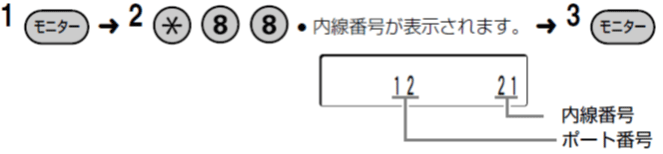
�@�@���@���̎��A���g���̓d�b�@�i�Ԃ�VB-F***�̏ꍇ���g�p�̃V�X�e����LaRelier�ɂȂ�܂��B
�@�@�@�@�d�b�@�̕i�Ԃ�VB-F***�ȊO(VB-D***�AVB-E***���j�̏ꍇ��
�@�@�@�@���g�p�̃V�X�e���́AAcsol-V�V���[�Y�AAcsol�V���[�Y�ACT-1�ADS�U�ADS�U-i�̂����ꂩ�ł��B
�@�@�@�@�\���m�F��́A�u���j�^�[�v�{�^���������Č��̉�ʂɖ߂�܂��B
- ���d�b�@���g�p���Ă��Ȃ���ԂŁu���j�^�[�v�{�^���������đ����ă_�C�����u*�v�u8�v�u8�v�������܂��B
�y������@2�z�@�u���j�^�[�v���u�m�F/��c�v���u���X���v
- ���d�b�@���g�p���Ă��Ȃ���ԂŁu���j�^�[�v�{�^���������A�����āu�m�F/��c�v�{�^���@�_�C�����u#�v�u9�v�u*�v�������܂�
�@�@���̎��A�d�b�@�̕\����1�s�ڂɁu�|�[�g�@NO�v�Ɠd�b�@�[�q�ԍ��i��F01�j�A
�@�@2�s�ڂɓ����ԍ��i��F120�j�Ɠd�b�@�ɓo�^���ꂽ���O���\�������B
�@�@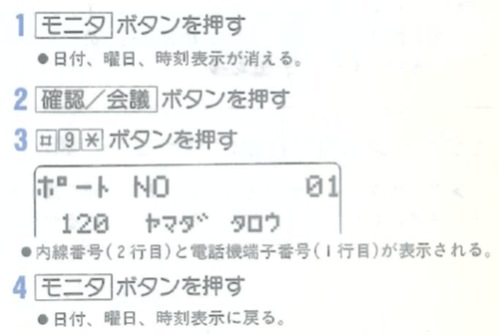
�@�@���@���g�p�̃V�X�e���́A�p�i�z��D�V���[�Y�A�p�i�z��DX�V���[�Y�̂����ꂩ�ł��B
�@�@�@�@�i���g�p����Ă���d�b�@�́AVB-3***�@VB-D***���j
�@�@�@�@�\���m�F��́A�u���j�^�[�v�{�^���������Č��̉�ʂɖ߂�܂��B
- ���d�b�@���g�p���Ă��Ȃ���ԂŁu���j�^�[�v�{�^���������A�����āu�m�F/��c�v�{�^���@�_�C�����u#�v�u9�v�u*�v�������܂�
�y������@3�z�@�u���j�^�[�v���u���W�v
- ���d�b�@���g�p���Ă��Ȃ���ԂŁu���j�^�[�v�{�^���������A�����ă_�C�����u*�v�u8�v�������܂��B
�@�@���̎��A�d�b�@�̕\���������ɒ[�q�ԍ��i��F08�j�A�E���ɓ����ԍ��i��F17�j���\�������B
�@�@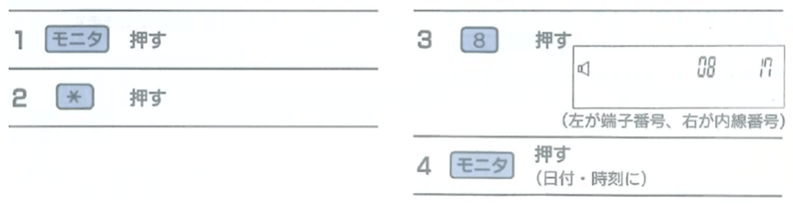
�@�@���@�d�b�@�̕i�Ԃ�VB-3211D�AVB-3211DC�AVB-3211AN�̏ꍇ���g�p�̃V�X�e���̓p�i�z��DS�V���[�Y�A
�@�@�@�@�d�b�@�̕i�Ԃ�VB-5X11*�AVB-5X11**�̏ꍇ���g�p�̃V�X�e���́A�p�i�z��A�V���[�Y�ɂȂ�܂��B
�@�@�@�@�\���m�F��́A�u���j�^�[�v�{�^���������Č��̉�ʂɖ߂�܂��B
- ���d�b�@���g�p���Ă��Ȃ���ԂŁu���j�^�[�v�{�^���������A�����ă_�C�����u*�v�u8�v�������܂��B
�y������@4�z�@�u���j�^�[�v���u�m�F/��c�v���u�X�O���v
- ���d�b�@���g�p���Ă��Ȃ���ԂŁu���j�^�[�v�{�^���������A�����āu�m�F/��c�v�܂��́u�@�\�v�{�^���������_�C�����u9�v�u0�v�u*�v�������܂��B
�@�@���̎��A1�s�ڂɁu�V���E���E�C�`�i���e�ʒu�j�v�Ɠd�b�@�̎��e�ʒu�ԍ�5���i��F31208�j�A
�@�@2�s�ڂɓ����ԍ��i��F446�j�Ɠd�b�@�ɓo�^���ꂽ���O���\�������B
�@�@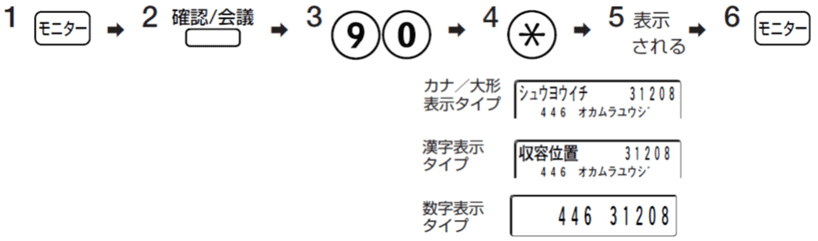
�@�@���@�d�b�@�̕i�Ԃ�VB-F***�̏ꍇ���g�p�̃V�X�e����IP-DigaportJ�U�AIP-DigaportX�U�̂����ꂩ�A
�@�@�@�@�d�b�@�̕i�Ԃ�VB-F***�ȊO�̏ꍇ���g�p�̃V�X�e����IP-DigaportJ�AIP-DigaportX�ADigaportJ�ADigaportX�̂����ꂩ�ł��B
�@�@�@�@�\���m�F��́A�u���j�^�[�v�{�^���������Č��̉�ʂɖ߂�܂��B
�@�@���̎��A1�s�ڂɁu�V���E���E�C�`�v�Ɠd�b�@�̎��e�ʒu�ԍ�4���i��F3128�j�A
�@�@2�s�ڂɓ����ԍ��i��F446�j�Ɠd�b�@�ɓo�^���ꂽ���O���\�������B
�@�@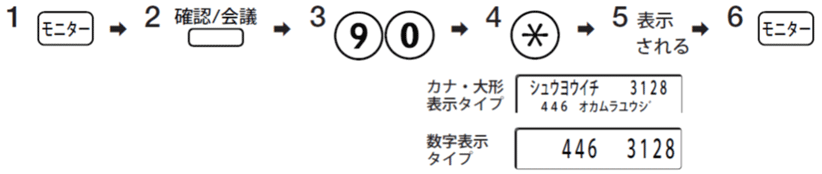
�@�@���@���g�p����Ă���V�X�e���́APanaEXA Ace�APanaEXA Super�APanaEXA Ace-pro�APanaEXA Super-pro�̂����ꂩ�ł��B
�@�@�@�@�i���g�p����Ă���d�b�@�́AVB-D***�@VB-E***���j
�@�@�@�@�\���m�F��́A�u���j�^�[�v�{�^���������Č��̉�ʂɖ߂�܂��B
- ���d�b�@���g�p���Ă��Ȃ���ԂŁu���j�^�[�v�{�^���������A�����āu�m�F/��c�v�܂��́u�@�\�v�{�^���������_�C�����u9�v�u0�v�u*�v�������܂��B
�y������@5�z�@�u���j�^�[�v���u�ݒ�/�]���v���u���W�v
- ���d�b�@���g�p���Ă��Ȃ���ԂŁu���j�^�[�v�{�^���������A�����āu�ݒ�/�]���v�{�^���@�_�C�����u8�v�u*�v�������܂��B
�@�@���̎��A�d�b�@�̉t����ʂɓ����ԍ����\�������B
�@�@�u�ݒ�/�]���v�{�^���̂Ȃ��d�b�@�ł́A�u��b��v���グ�������鉹���f�����ł���Έȉ��̑��u�ł����p�ł��B
�@�@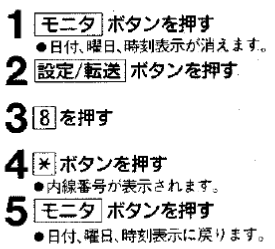
�@�@���@���g�p�̃V�X�e���́APanaEXA�APanaEXA�U�̂����ꂩ�ł��B
�@�@�@�@�\���m�F��́A�u���j�^�[�v�{�^���������Č��̉�ʂɖ߂�܂��B
�@�@�@�@���̊m�F��́A��b���u���܂��B
- ���d�b�@���g�p���Ă��Ȃ���ԂŁu���j�^�[�v�{�^���������A�����āu�ݒ�/�]���v�{�^���@�_�C�����u8�v�u*�v�������܂��B
-
�呕�u���ɂ悭���邲������܂Ƃ߂Ă���܂��B ���E�����G
-
���M�E���M
- ������̓d�b�@�������M���Ȃ��Ȃ����B
- ��VB-W411/A/B�Œ��M�����Ȃ��Ȃ����i���M������Ȃ��j
- ���\���ɁuTR�v�̕������o�āA�����M�ł��Ȃ��Ȃ����iVB-C911/A�j�B
- �����M�͂ł��邪���M���Ȃ��Ȃ����iVB-C911/A�j�B
- �����M���A������������Ă��Ȃ��̂ɉ������Ă��܂��iVB-C911/A�j�B
- ���O���ʘb���Ɂu�s�[�v��������I�ɕ������܂����̏�ł����H
- ���O�����M���̖�����ς��A��������Ɛ�Ă��܂��B
- �������ύX������O�����M���ł��Ȃ��Ȃ����B
- ���O�����M�ɉ��������瑊�肪FAX�������B
- �����M�������m�F�������B
- ���d�b�@�����ւ�����A�O�����M������Ȃ��Ȃ����B
- �����f�d�b�𒅐M���ۂ������B
-
�]���ݒ�E����
����d�E���b�Z�[�W�^��
�e��\���E�x���E�G���[���b�Z�[�W
- �������̖��O���C���������B
- ���u�g�[�N�o�b�N�v�Ƃ��������v���_�����Ă��邪�̏�ł����H
- ���J�[���R�[�h���X�d�b�@�iVB-F611KC)�q�@�̉t���\�����łȂ��Ȃ����B
- ���d�b�@�̉t���\���������Č����Ȃ��B�i�Z���ĕ\�����킩��Ȃ��j�i�u�a�|�e411�j*�A�u�a�|�e611�j*�j
�@�@�t���\�����̃R���g���X�g�����i�u�a�|�d411�c*�A�u�a�|�d611�c*�A�u�a�|�d411�k*�j - ����ԁi�m�h�f�g�s�j�̕������o�Ă���B
- ���d�b�@�̉t���\�����Ɂu�x���F��d�d�r�������v���\�����ꂽ�B
- ���d�b�@�̉t���\�����Ɂu�m�F�F�`�b�d���f�v�܂��́u�m�F�F���݂`�b�d���f�v���\�����ꂽ�B
- ���\���Ɂu���v�}�[�N���o�āA�g�p�ł��Ȃ��Ȃ����iVB-C911/A�j�B
- ���_�C�����{�^���������Ɓu�{�^�����얳���v�ƕ\������A���M���ł��Ȃ��iVB-C911/A�j�B
- �����t�E�����̐ݒ���@�iVB-C911/A�j�B
- ���u���҂��������v�̕\�������������B�j
- �����i�\������Ă��Ȃ����������␔�������������iVB-C911/A�j�B
- ���d�b�@�ɕ\������鎞�����C���������B
���̑�
- ��������Ƀu�b�V���M�������o����Ȃ��i�F������Ȃ��j�B
- ����b���ʂ̒������@�ɂ��āiVB-C911/A�j�B
- �����M���ʂ̒����ƒ��M�p�^�[���̑I���ɂ��āiVB-C911/A�j�B
- ���o�C�u���[�^�[���M�ƃ}�i�[���[�h�̐ݒ�ɂ��āiVB-C911/A�j�B
- �����̓d�b�@�œ�������i�����㗝�����j���@�������ė~�����B
- ���A���[�������̐ݒ���@�������ė~�����B
- ��3�l�ʼn�c�ʘb�����邱�Ƃ͂ł��܂����H
- ���d�b�@�̊p�x�������@�������ė~�����i�����\���t�d�b�@�iVB-F411K*�AVB-F611K*�j�A�����\���t�d�b�@�iVB-F411N*�j�j�B
- �������\���t�d�b�@�iVB-F411K*�AVB-F611K*�j�̃o�b�N���C�g�́A�ǂ�ȂƂ��ɓ_�����܂����H
- ���L���V�[�g�̎g�����������ė~�����B
- ���d�b�@�̏C�����˗��������B
- ���r�W�l�X�z�����w���������̂ŁA���ς��肪�~�����B
Acsol-V, Acsol, CT-1, DS II, DS II-i
-
���M�E���M
- ������̓d�b�@�������M���Ȃ��Ȃ����B
- ���\���ɁuTR�v�̕������o�āA�����M�ł��Ȃ��Ȃ����iVB-C911/A�j�B
- �����M�͂ł��邪���M���Ȃ��Ȃ����iVB-C911/A�j�B
- �����M���A������������Ă��Ȃ��̂ɉ������Ă��܂��iVB-C911/A�j�B
- ���O���ʘb���Ɂu�s�[�v��������I�ɕ������܂����̏�ł����H
- ���O�����M���̖�����ς��A��������Ɛ�Ă��܂��B
- �������ύX������O�����M���ł��Ȃ��Ȃ����B
- ���O�����M�ɉ��������瑊�肪FAX�������B
- �����M�������m�F�������B
- ���d�b�@�����ւ�����A�O�����M������Ȃ��Ȃ����B
�d�b���E�Z�k�_�C����
����d�E���b�Z�[�W�^��
�e��\���E�x���E�G���[���b�Z�[�W
- �������̖��O���C���������B
- ���u�g�[�N�o�b�N�v�Ƃ��������v���_�����Ă��邪�̏�ł����H
- ���d�b�@�̉t���\���������Č����Ȃ��B�i�Z���ĕ\�����킩��Ȃ��j�i�u�a�|�e411�j*�A�u�a�|�e611�j*�j
�@�@�t���\�����̃R���g���X�g�����i�u�a�|�d411�c*�A�u�a�|�d611�c*�A�u�a�|�d411�k*�j - ����ԁi�m�h�f�g�s�j�̕������o�Ă���B
- ���d�b�@�̉t���\�����Ɂu�x���F��d�d�r�������v���\�����ꂽ�B
- ���d�b�@�̉t���\�����Ɂu�m�F�F�`�b�d���f�v�܂��́u�m�F�F���݂`�b�d���f�v���\�����ꂽ�B
- ���\���Ɂu���v�}�[�N���o�āA�g�p�ł��Ȃ��Ȃ����iVB-C911/A�j�B
- ���_�C�����{�^���������Ɓu�{�^�����얳���v�ƕ\������A���M���ł��Ȃ��iVB-C911/A�j�B
- ���d�b�@�ɕ\������鎞�����C���������B
����T�[�r�X�Ή�
���̑�
�d�b���E�Z�k�_�C����
����d�E���b�Z�[�W�^��
�e��\���E�x���E�G���[���b�Z�[�W
����T�[�r�X�Ή�
���̑�
- ���d�b�@���特�y������~�܂�Ȃ��B
- ��������Ƀu�b�V���M�������o����Ȃ��i�F������Ȃ��j�B
- ����b���ʂ̒������@�ɂ��āB
- �����M���ʂ̒����ƒ��M�p�^�[���̑I���ɂ��āB
- �����̓d�b�@�œ�������i�����㗝�����j���@�������ė~�����B
- �@�E��b�������āh#41�h+�����ԍ��B
- ���A���[�������̐ݒ���@�������ė~�����B
- �@�E�X�s�[�J�[�z�����h76�h+�A���[������+��+�h���h���X�s�[�J�[�z��
- ��3�l�ʼn�c�ʘb�����邱�Ƃ͂ł��܂����H
- �@�E �ʘb���ɉ�c+��O�ғ����ԍ�����O�҉�����ɉ�c
- ���L���V�[�g�̎g�����������ė~�����B
- ���d�b�@�̏C�����˗��������B
- ���r�W�l�X�z�����w���������̂ŁA���ς��肪�~�����B
�d�b���E�Z�k�_�C����
�]���ݒ�E����
����d�E���b�Z�[�W�^��
�e��\���E�x���E�G���[���b�Z�[�W
����T�[�r�X�Ή�
���̑�
- ��������Ƀu�b�V���M�������o����Ȃ��i�F������Ȃ��j�B
- ���d�b�@�̉��ʂ̒������@�ɂ��āB
- �����̓d�b�@�œ�������i�����㗝�����j���@�������ė~�����B
- ���A���[�������̐ݒ���@�������ė~�����B
- �@�E���j�^���ݒ�/�]����01���������ۗ������j�^
- ��3�l�ʼn�c�ʘb�����邱�Ƃ͂ł��܂����H
- �@�E �ʘb���ɕۗ�����O�ғ����ԍ�����O�҉�����Ɋm�F��c
- ���L���V�[�g�̎g�����������ė~�����B
- ���d�b�@�̏C�����˗��������B
- ���r�W�l�X�z�����w���������̂ŁA���ς��肪�~�����B
�d�b���E�Z�k�_�C����
����d�E���b�Z�[�W�^��
�e��\���E�x���E�G���[���b�Z�[�W
����T�[�r�X�Ή�
���̑�
�d�b���E�Z�k�_�C����
����d�E���b�Z�[�W�^��
�e��\���E�x���E�G���[���b�Z�[�W
����T�[�r�X�Ή�
���̑�
- ��������Ƀu�b�V���M�������o����Ȃ��i�F������Ȃ��j�B
- ���d�b�@�̉��ʂ̒������@�ɂ��āB
- �����̓d�b�@�œ�������i�����㗝�����j���@�������ė~�����B
- ���A���[�������̐ݒ���@�������ė~�����B
- ��3�l�ʼn�c�ʘb�����邱�Ƃ͂ł��܂����H
- ���L���V�[�g�̎g�����������ė~�����B
- ���d�b�@�̏C�����˗��������B
- ���r�W�l�X�z�����w���������̂ŁA���ς��肪�~�����B
�d�b���E�Z�k�_�C����
����d�E���b�Z�[�W�^��
�e��\���E�x���E�G���[���b�Z�[�W
����T�[�r�X�Ή�
���̑�
- ��������Ƀu�b�V���M�������o����Ȃ��i�F������Ȃ��j�B
- ����b���ʂ̒������@�ɂ��āB
- �����̓d�b�@�œ�������i�����㗝�����j���@�������ė~�����B
- ���A���[�������̐ݒ���@�������ė~�����B
- ��3�l�ʼn�c�ʘb�����邱�Ƃ͂ł��܂����H
- ���L���V�[�g�̎g�����������ė~�����B
- ���d�b�@�̏C�����˗��������B
- ���r�W�l�X�z�����w���������̂ŁA���ς��肪�~�����B
IP-DigaportJII�AIP-DigaportXII
-
���M�E���M
- ������̓d�b�@�������M���Ȃ��Ȃ����B
- ��VB-W411/A/B�Œ��M�����Ȃ��Ȃ����i���M������Ȃ��j
- ���\���ɁuTR�v�̕������o�āA�����M�ł��Ȃ��Ȃ����iVB-C911/A�j�B
- �����M�͂ł��邪���M���Ȃ��Ȃ����iVB-C911/A�j�B
- �����M���A������������Ă��Ȃ��̂ɉ������Ă��܂��iVB-C911/A�j�B
- ���O���ʘb���Ɂu�s�[�v��������I�ɕ������܂����̏�ł����H
- ���O�����M���̖�����ς��A��������Ɛ�Ă��܂��B
- �������ύX������O�����M���ł��Ȃ��Ȃ����B
- ���O�����M�ɉ��������瑊�肪FAX�������B
- �����M�������m�F�������B
- ���d�b�@�����ւ�����A�O�����M������Ȃ��Ȃ����B
�d�b���E�Z�k�_�C����
����d�E���b�Z�[�W�^��
�e��\���E�x���E�G���[���b�Z�[�W
- �������̖��O���C���������B
- ���u�g�[�N�o�b�N�v�Ƃ��������v���_�����Ă��邪�̏�ł����H
- ���J�[���R�[�h���X�d�b�@�iVB-F611KC)�q�@�̉t���\�����łȂ��Ȃ����B
- ���d�b�@�̉t���\���������Č����Ȃ��B�i�Z���ĕ\�����킩��Ȃ��j�i�u�a�|�e411�j*�A�u�a�|�e611�j*�j
�@�@�t���\�����̃R���g���X�g�����i�u�a�|�d411�c*�A�u�a�|�d611�c*�A�u�a�|�d411�k*�j - ����ԁi�m�h�f�g�s�j�̕������o�Ă���B
- ���d�b�@�̉t���\�����Ɂu�x���F��d�d�r�������v���\�����ꂽ�B
- ���d�b�@�̉t���\�����Ɂu�m�F�F�`�b�d���f�v�܂��́u�m�F�F���݂`�b�d���f�v���\�����ꂽ�B
- ���\���Ɂu���v�}�[�N���o�āA�g�p�ł��Ȃ��Ȃ����iVB-C911/A�j�B
- ���_�C�����{�^���������Ɓu�{�^�����얳���v�ƕ\������A���M���ł��Ȃ��iVB-C911/A�j�B
- �����t�E�����̐ݒ���@�iVB-C911/A�j�B
- ���d�b�@�̕\���Ɂu���[���v�̕������o�āA���M�����v���_�����Ă���B
- �����i�\������Ă��Ȃ����������␔�������������iVB-C911/A�j�B
- ���d�b�@�ɕ\������鎞�����C���������B
����T�[�r�X�Ή�
���̑�
- ��������Ƀu�b�V���M�������o����Ȃ��i�F������Ȃ��j�B
- ����b���ʂ̒������@�ɂ��āiVB-C911/A�j�B
- �����M���ʂ̒����ƒ��M�p�^�[���̑I���ɂ��āiVB-C911/A�j�B
- ���o�C�u���[�^�[���M�ƃ}�i�[���[�h�̐ݒ�ɂ��āiVB-C911/A�j�B
- �����̓d�b�@�œ�������i�����㗝�����j���@�������ė~�����B
- ���A���[�������̐ݒ���@�������ė~�����B
- ��3�l�ʼn�c�ʘb�����邱�Ƃ͂ł��܂����H
- ���d�b�@�̊p�x�������@�������ė~�����i�����\���t�d�b�@�iVB-F411K*�AVB-F611K*�j�A�����\���t�d�b�@�iVB-F411N*�j�j�B
- �������\���t�d�b�@�iVB-F411K*�AVB-F611K*�j�̃o�b�N���C�g�́A�ǂ�ȂƂ��ɓ_�����܂����H
- ���L���V�[�g�̎g�����������ė~�����B
- ���d�b�@�̏C�����˗��������B
- ���r�W�l�X�z�����w���������̂ŁA���ς��肪�~�����B
PanaEXA Ace/Super�AAce-pro/Super-pro
�d�b���E�Z�k�_�C����
����d�E���b�Z�[�W�^��
�e��\���E�x���E�G���[���b�Z�[�W
- �������̖��O���C���������B
- ���u�g�[�N�o�b�N�v�Ƃ��������v���_�����Ă��邪�̏�ł����H
- ���d�b�@�̉t���\���������Č����Ȃ��B�t���\�����̃R���g���X�g�����i�u�a�|�d411�c*�A�u�a�|�d611�c*�A�u�a�|�d411�k*�j
- ����ԁi�m�h�f�g�s�j�̕������o�Ă���B
- �����t�E�����̐ݒ���@�B
- �@�EPanaEXA Ace /PanaEXA Super
- �@�EPanaEXA Ace-pro/PanaEXA Super-pro
����T�[�r�X�Ή�
���̑�
- ��������Ƀu�b�V���M�������o����Ȃ��i�F������Ȃ��j�B
- ����b���ʂ̒������@�ɂ��āB
- �@�EPanaEXA Ace /PanaEXA Super
- �@�EPanaEXA Ace-pro/PanaEXA Super-pro
- �����M���ʂ̒����ƒ��M�p�^�[���̑I���ɂ��āB
- ���o�C�u���[�^�[���M�ƃ}�i�[���[�h�̐ݒ�ɂ��āiVB-C911/A�j�B
- �����̓d�b�@�œ�������i�����㗝�����j���@�������ė~�����B
- ���A���[�������̐ݒ���@�������ė~�����B
- ��3�l�ʼn�c�ʘb�����邱�Ƃ͂ł��܂����H
- ���d�b�@�̊p�x�������@�������ė~�����i�����\���t�d�b�@�iVB-F411K*�AVB-F611K*�j�A�����\���t�d�b�@�iVB-F411N*�j�j�B
- �������\���t�d�b�@�iVB-F411K*�AVB-F611K*�j�̃o�b�N���C�g�́A�ǂ�ȂƂ��ɓ_�����܂����H
- ���L���V�[�g�̎g�����������ė~�����B
- ���d�b�@�̏C�����˗��������B
- ���r�W�l�X�z�����w���������̂ŁA���ς��肪�~�����B
PanaEXA�APanaEXA II
�d�b���E�Z�k�_�C����
�]���ݒ�E����
����d�E���b�Z�[�W�^��
�e��\���E�x���E�G���[���b�Z�[�W
����T�[�r�X�Ή�
����
- Q1.�Z�k�_�C�����̓d�b�ԍ����C���������B
- Q2.�d�b�@�ɕ\������鎞�����C���������B
- Q3.����̓d�b�@�������M���Ȃ��Ȃ����B
- Q4.��Ԑؑ֎��Ɍg�ѓd�b�ɓ]�������Ă��邪�A�]����̓d�b�ԍ����C���������B
- Q5.�u�g�[�N�o�b�N�v�Ƃ��������v���_�����Ă��邪�̏�ł����H
- Q6.����^���u�̉������b�Z�[�W��ύX�������B
- Q7.�d�b�@�̏C�����˗��������B
- Q8.�r�W�l�X�z�����w���������̂ŁA���ς��肪�~�����B
- Q9.���M�������m�F�������B
- Q10.VB-W411/A/B�Œ��M�����Ȃ��Ȃ����i���M������Ȃ��j
- Q11.VB-W411B�ɂĒZ�k/�ă_�\���������Ȃ�@�\�{�^���A�߂�{�^�������p�ł��Ȃ��Ȃ����B
- Q12.�J�[���R�[�h���X�d�b�@�iVB-F611KC)�q�@�̉t���\�����łȂ��Ȃ����B
- Q13.�d�b�@�̉t���\���������Č����Ȃ��B�i�Z���ĕ\�����킩��Ȃ��j�i�u�a�|�e411�j*�A�u�a�|�e611�j*�j
�@�@�t���\�����̃R���g���X�g�����i�u�a�|�d411�c*�A�u�a�|�d611�c*�A�u�a�|�d411�k*�j - Q14.�t����ʂɁu�w�b�h�Z�b�g���[�h�v�ƕ\�������悤�ɂȂ����B
- Q15.���M�͂ł��邪���M���Ȃ��Ȃ����iVB-C911/A�j�B
- Q16.�\���ɁuTR�v�̕������o�āA�����M�ł��Ȃ��Ȃ����iVB-C911/A�j�B
- Q17.FF�i�O���j�{�^���Ƀ����^�b�`�Z�k��o�^�������B�i���E�����G�j
- Q18.��ԁi�m�h�f�g�s�j�̕������o�Ă���B
- Q19.����ԓd�b�𗘗p�������B�i���E�����G�j
- Q20.�����K�C�_���X�̘^��/�ؑ֕��@��m�肽���B�i���E�����G�j
- Q21.���f�d�b�𒅐M���ۂ������B�i���E�����G�j
- Q22.�d�b�@�̉t���\�����Ɂu�x���F��d�d�r�������v���\�����ꂽ�B
- Q23.�d�b�@�̉t���\�����Ɂu�m�F�F�`�b�d���f�v�܂��́u�m�F�F���݂`�b�d���f�v���\�����ꂽ�B
- Q24.�����̖��O���C���������B
- Q25.�O�����M�̓]���@�\�ɂ��ċ����ė~�����B�i���E�����G�j�B
- Q26.�d�b�@�̕\���Ɂu���[���v�̕������o�āA���M�����v���_�����Ă���B�iIP-DigaportJ2/X2�j
- Q27.�\���Ɂu���v�}�[�N���o�āA�g�p�ł��Ȃ��Ȃ����iVB-C911/A�j�B
- Q28.�_�C�����{�^���������Ɓu�{�^�����얳���v�ƕ\������A���M���ł��Ȃ��iVB-C911/A�j�B
- Q29.�d�b�@���特�y������~�܂�Ȃ��iXF-A411D�j�B
- Q30.�u���҂��������v�̕\�������������B�i���E�����G�j
- Q31.���M���A������������Ă��Ȃ��̂ɉ������Ă��܂��iVB-C911/A�j�B
- Q32.�O���ʘb���Ɂu�s�[�v��������I�ɕ������܂����̏�ł����H
- Q33.���i�\������Ă��Ȃ����������␔�������������iVB-C911/A�j�B
- Q34.������Ƀu�b�V���M�������o����Ȃ��i�F������Ȃ��j�B
- Q35.�O�����M���̖�����ς��A��������Ɛ�Ă��܂��B
- Q36.�d�b�����폜�������iVB-C911/A�j�B
- Q37.���t�E�����̐ݒ���@�iVB-C911/A�j�B
- Q38.��b���ʂ̒������@�ɂ��āiVB-C911/A�j�B
- Q39.���M���ʂ̒����ƒ��M�p�^�[���̑I���ɂ��āiVB-C911/A�j�B
- Q40.�o�C�u���[�^�[���M�ƃ}�i�[���[�h�̐ݒ�ɂ��āiVB-C911/A�j�B
- Q41.���̓d�b�@�œ�������i�����㗝�����j���@�������ė~�����B
- Q42.�e�e�i�O���j�{�^���Ƀ����^�b�`�Z�k��o�^�������B�iIP-DigaportJ2/X2�j
- Q43.�d�b�@�̊p�x�������@�������ė~�����i�����\���t�d�b�@�iVB-F411K*�AVB-F611K*�j�A�����\���t�d�b�@�iVB-F411N*�j�j�B
- Q44.�����\���t�d�b�@�iVB-F411K*�AVB-F611K*�j�̃o�b�N���C�g�́A�ǂ�ȂƂ��ɓ_�����܂����H
- Q45.�A���[�������̐ݒ���@�������ė~�����B
- Q46.3�l�ʼn�c�ʘb�����邱�Ƃ͂ł��܂����H
- Q47.�L���V�[�g�̎g�����������ė~�����B
- Q48.�d�b�@�����ւ�����A�O�����M������Ȃ��Ȃ����B
- Q49.�����ύX������O�����M���ł��Ȃ��Ȃ����B
- Q50.�O�����M�ɉ��������瑊�肪FAX�������B
- Q51.�Ђ������ɕύX�\���B
- Q52.�i���o�[�f�B�X�v���C�Ή��\���B
��
- A1.
-
�Z�k�_�C�����ɂ́A�d�b�@���Ƃɐݒ�ł���u�l�Z�k�_�C�����v�ƁA�S�Ђ������͕������Ƃɐݒ�ł���u�V�X�e�����ʒZ�k�_�C�����v������܂��B�����ł́A�u�l�Z�k�_�C�����v���㏑���C����������L�ڂ��܂��B
- �r�W�l�X�z���i308J�������j�APBX�̏ꍇ�F

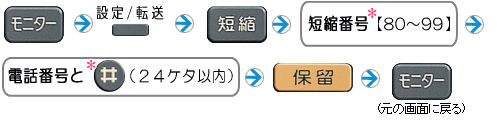
 �� �p�i�z��DS�A�p�i�z��DS
�� �p�i�z��DS�A�p�i�z��DS�A�p�i�z��DS
-i�A�����EXA/EXA
�̏ꍇ�A�u�Z�k�ԍ��v�́A�y�X�O�`�X�X�z�ɂȂ�܂��B
 �� �p�i�z��A�A�p�i�z��D�A�p�i�z��DX�̏ꍇ�A�u�Z�k�ԍ��v�́A�y�X�O�O�`�X�O�X�z�ɂȂ�܂��B
�� �p�i�z��A�A�p�i�z��D�A�p�i�z��DX�̏ꍇ�A�u�Z�k�ԍ��v�́A�y�X�O�O�`�X�O�X�z�ɂȂ�܂��B �� ISDN����̏ꍇ�̂݁A�u���v��o�^���܂��B
�� ISDN����̏ꍇ�̂݁A�u���v��o�^���܂��B �� �p�i�z��A�A�p�i�z��DS�̏ꍇ�A�u�ݒ�/�]���n�{�^��������ȗ����Ă��������B
�� �p�i�z��A�A�p�i�z��DS�̏ꍇ�A�u�ݒ�/�]���n�{�^��������ȗ����Ă��������B- �u�V�X�e�����ʒZ�k�_�C�����v���C������菇�́A�����p�̎呕�u�̃y�[�W���Q�Ƃ��Ă��������B
- �r�W�l�X�z���i308J�������j�APBX�̏ꍇ�F
- A2.
-
�����̏C���́A�u�w��d�b�@�i�Ǘ��p�̐e�@�j�v����s�Ȃ����Ƃ��ł��܂��B
�����̏C�����@�A����юw��d�b�@�̊m�F���@�͎呕�u���ƂɈقȂ�܂��B- �����p�̎呕�u�V���[�Y�����瑀����m�F����B
- �r�W�l�X�z��/�o�a�w�ꗗ
- �����p�̓d�b�@�i�ԁiVB����n�܂�p�����j����呕�u���m�F����B
- �d�b�@�ꗗ
- A3.
-
���g���̓d�b�@�́u�s�݃����v�v���_�����Ă���ꍇ�A�u�s�ݐݒ�v��u�s�ݓ]���ݒ�v���ݒ肳��Ă��邽�ߒ��M��������܂���B
�ȉ��̑���ŁA�u�s�ݐݒ�v��u�s�ݓ]���ݒ�v���������邱�Ƃ��ł��܂��B
- �r�W�l�X�z���i���E�����G�AAcsol�V���[�Y�ACT-1�ADS�U�V���[�Y�j�̏ꍇ�F
- �o�a�w�iPanaEXA/EXA
�������j�̏ꍇ�F




 ��L����́A�r�W�l�X�z���A�o�a�w�̑���菇�̈��ɂȂ�܂��B
��L����́A�r�W�l�X�z���A�o�a�w�̑���菇�̈��ɂȂ�܂��B ���̑���Łu�s�݃����v�v���������Ȃ��ꍇ�A�����p�̎呕�u�ʂ̑���菇���m�F���Ă��������B
���̑���Łu�s�݃����v�v���������Ȃ��ꍇ�A�����p�̎呕�u�ʂ̑���菇���m�F���Ă��������B- �����p�̎呕�u�V���[�Y�����瑀����m�F����B
- �r�W�l�X�z��/�o�a�w�ꗗ
- �����p�̓d�b�@�i�ԁiVB����n�܂�p�����j����呕�u���m�F����B
- �d�b�@�ꗗ
- A4.
-
�]���ݒ���s�Ȃ��Ă���d�b�@����A�ȉ��̑���Łu�O���]���ݒ�v�̓]������C�����邱�Ƃ��ł��܂��B�i�㏑���C���ɂȂ�܂��j
�� ���L����ŏC���ł��Ȃ��ꍇ�A�܂����̑��̎呕�u�������p�̏ꍇ�A���w�����ꂽ�̔��X�A�H���X�Ɋm�F���Ă��������B
- �r�W�l�X�z���i���E�����G�AAcsol�V���[�Y�ACT-1�A�p�i�z��DS
-i�j�̏ꍇ�F
 ��
��  �͖�ԃ��[�h�ԍ��ł��B���̑��Ɂu�P�F���ԁv�u�R�F��ԂP�v�u�S�F��ԂQ�v��]���Ɏg�p����ꍇ������܂��B
�͖�ԃ��[�h�ԍ��ł��B���̑��Ɂu�P�F���ԁv�u�R�F��ԂP�v�u�S�F��ԂQ�v��]���Ɏg�p����ꍇ������܂��B - �r�W�l�X�z���i308J�j�̏ꍇ�F



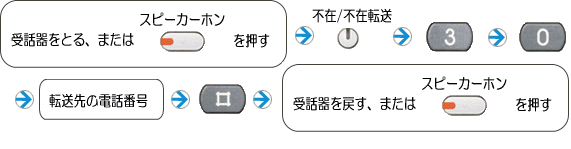
- �o�a�w�̏ꍇ�F������@�͂��q�l���ƂɈقȂ�܂��̂ŁA���w�����ꂽ�̔��X�A�H���X�Ɋm�F���Ă��������B
- �r�W�l�X�z���i���E�����G�AAcsol�V���[�Y�ACT-1�A�p�i�z��DS
- A5.
-
�u�g�[�N�o�b�N�v�Ƃ́A�����œ������Ăяo���ꂽ�Ƃ��ɁA��b�����炸�ɉ����ł���@�\�̂��Ƃł��B
���L����ŁA�u�g�[�N�o�b�N�v���������A�����v�����������邱�Ƃ��ł��܂��B
- �r�W�l�X�z���i���E�����G�AAcsol�V���[�Y�ACT-1�j�̏ꍇ�F
- �o�a�w�iPanaEXA/EXA
�������j�̏ꍇ�F




 ��L����́A�r�W�l�X�z���A�o�a�w�̑���菇�̈��ɂȂ�܂��B
��L����́A�r�W�l�X�z���A�o�a�w�̑���菇�̈��ɂȂ�܂��B
 ���̑���Łu�g�[�N�o�b�N�v�����v���������Ȃ��ꍇ�A�����p�̎呕�u�ʂ̑���菇���m�F���Ă��������B
���̑���Łu�g�[�N�o�b�N�v�����v���������Ȃ��ꍇ�A�����p�̎呕�u�ʂ̑���菇���m�F���Ă��������B- �����p�̎呕�u�V���[�Y�����瑀����m�F����B
- �r�W�l�X�z��/�o�a�w�ꗗ
- �����p�̓d�b�@�i�ԁiVB����n�܂�p�����j����呕�u���m�F����B
- �d�b�@�ꗗ
- A6.
-
�i�����j
����^�����d�b�@�̎�b��������グ�A���̑�����s�Ȃ��B

 ��
�� 
 �̑���ɁA
�̑���ɁA
 �Ɖ����ƌ��݂̘^�����e���Đ��ł��܂��B
�Ɖ����ƌ��݂̘^�����e���Đ��ł��܂��B �� ���E�����G�̏ꍇ�A
�� ���E�����G�̏ꍇ�A


 �̌�ɁA
�̌�ɁA

 �Ƒ��삵�܂��B
�Ƒ��삵�܂��B��L����́A�r�W�l�X�z���A�o�a�w�̑���菇�̈��ɂȂ�܂��B
���̑���Łu�������b�Z�[�W�v���ύX�ł��Ȃ��ꍇ�A���w�����ꂽ�̔��X�A�H���X�Ɋm�F���Ă��������B
- A7.
-
���w�������������̔��X�A�܂��͍H���X�ɘA�����Ă��������B
�Ȃ��A�Y�����i�ɂ��Ă�2025/3���������ă��[�J�[�ɂ��C���Ή����I�������Ă��������܂����B
���q�l�ɂ͑�ς����f���������������܂����A��������������܂��悤���肢�\���グ�܂��B
- A8.
-
���w�������������̔��X�A�܂��͍H���X�ɘA�����Ă��������B
�Ȃ��A�p�i�\�j�b�N�̃r�W�l�X�z���ɂ��Ă͐��Y�y�є̔��I�����Ă���܂��B
- A9.
-
���M�����̊m�F���\�ȓd�b�@�Ɗm�F�ł��Ȃ��d�b�@�Ƃ�����܂��B
�܂��A�m�F�\�ȓd�b�@�ł����Ă��ڑ���̃r�W�l�X�z���E�����@�ɂ���đ�����@���قȂ�܂��B
�g�p����Ă���@����m�F�̏�Ή��肢�܂��B
�y������@1�z
���r�W�l�X�z���i���E�����G�j�@�����\���t�d�b�@�i�u�a�|�e�S�P�P�j���j
�@1.�҂����ɃR�}���h�i�r�L�[�́u�����v�i�����j�������܂��B
�@2.�u2�F���M�ʘb�����v�A�u3�F���M�s���������v�A�u4�F�V�X�e�����M�����v��I�����܂��B
�@3.�R�}���h�i�r�L�[�́u���v�܂��́u���v�������Ċm�F���܂��B
�@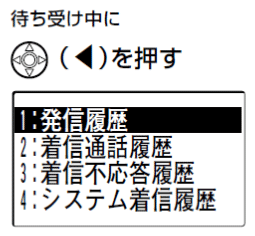
�y������@2�z
��PBX�iDigaport�U�j�����\���t�d�b�@�i�u�a�|�e�S�P�P�j���j
�@1.�҂����ɃR�}���h�i�r�L�[�́u���v�{�^���������܂��B
�@2.�u���M�ʘb�����v�A�u���M�s���������v��I�����܂��B
�@3.�R�}���h�i�r�L�[�́u���v�܂��́u���v�������Ċm�F���܂��B
�@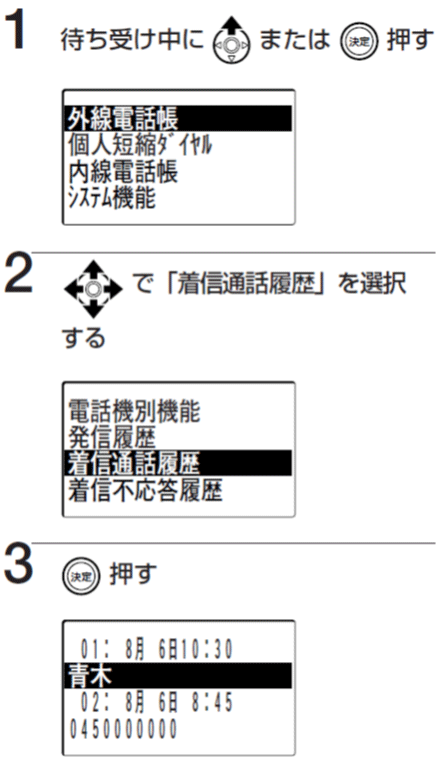
�y������@3�z
���r�W�l�X�z���iAcsolV�V���[�Y�j�����\���t�d�b�@�iVB-E611K���j
��PBX�iDigaport�V���[�Y�j�����\���t�d�b�@�iVB-E611K���j �@1.�҂����Ɂu�ă_�C�����v�{�^����2���܂��B
�@2.���ʃ{�^���́u���v�܂��́u���v�������Ċm�F���܂��B
�@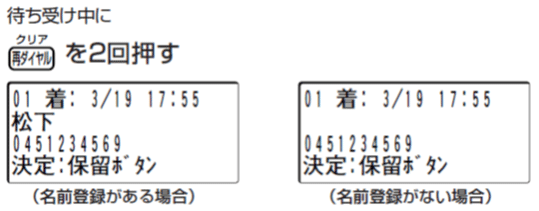
�y������@4�z
���r�W�l�X�z���iAcsolV�V���[�Y�j�J�i�\���t�d�b�@�A��^�\���t�d�b�@�iVB-E411�c�@�u�a�|�d�S�P�P�k���j
�@1.�҂����Ɂu�ă_�C�����v�{�^����2��i���M�ʘb�����j�A3��i���M�s���������j�A4��i�V�X�e�����M�����j�����܂��B
�@2.���ʃ{�^���́u���v�܂��́u���v�������Ċm�F���܂��B
�@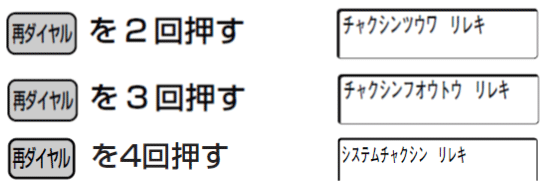
�y������@5�z
���r�W�l�X�z���iAcsol�V���[�Y�ACT-1�j�J�i�\���t�d�b�@�A��^�\���t�d�b�@�iVB-E411�c�@�u�a�|�d�S�P�P�k���j
��PBX�iDigaport�V���[�Y�APanaEXA Ace-pro/Super-pro�j�J�i�\���t�d�b�@�A��^�\���t�d�b�@�iVB-�c411�c�@�u�a�|�c�S�P�P�k���j �@1.�҂����Ɂu�ă_�C�����v�{�^����2��i���M�ʘb�����j�A3��i���M�s���������j�����܂��B
�@2.���ʃ{�^���́u���v�܂��́u���v�������Ċm�F���܂��B
�@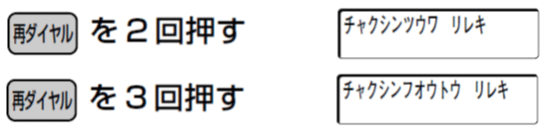
�@��PBX�Ŗ{�@�\�𗘗p����ꍇ�́A���炩���ߐݒ肪�K�v�ɂȂ�܂��B
�@�@�������グ�̔̔��X�A�܂��͔̔���Ђւ����k���������B
�@�@�@�t���\�����̃R���g���X�g�����iVB-E411D*�AVB-E611D*�AVB-E411L*�j
- A13.
-
VB-F411K*�AVB-F611K*�̉t���\�����̃R���g���X�g�������@�́A
�����p�ɂȂ��Ă�������@�E�r�W�l�X�z���ɂ���ĈقȂ�܂��B
�ȉ��̕��@�ŁA�@��ʂ��Ă��������A���E�����G�܂���IP-Digaport�U��I�����Ă��������B
�u���j�^�[�v�{�^���������A�u*�v�u8�v�u8�v�������ēd�b�@�̕\����
�����Ƀ|�[�g�ԍ��i��F01�j�A�E���ɓ����ԍ��i��F100�j�ɂȂ�A�@���E�����G�@�ł��B
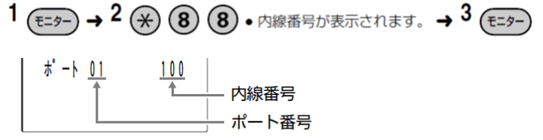
�u���j�^�[�v�{�^���������A�u�@�\�v�u9�v�u0�v�u*�v�������ēd�b�@�̕\����
1�s�ڂɁu���e�ʒu�v�Ɠd�b�@�̎��e�ʒu�ԍ�5���i��F10101�j�A
2�s�ڂɓ����ԍ��i��F300�j�Ɠd�b�@�ɓo�^���ꂽ���O�ɂȂ�A�@IP-Digaport�U�@�ł��B

- A15.
-
VB-C911/A���s�ݐݒ�ɂȂ��Ă��܂��B�s�ݐݒ�̉��������肢���܂��B
�s�ݐݒ�̉����́A�����p�̃r�W�l�X�z���E�����@�ɂ���đ�����@���قȂ�܂��B
�y������@1�z
�r�W�l�X�z���i���E�����G�AAcsolV�V���[�Y�AAcsol�V���[�Y�ACT-1�j
�@1.�҂����Ɂu�J�n�v�{�^���������܂��B
�@2.�u9�v�u0�v�u#�v�������܂��B
�@3.�u�I���v�{�^���������܂��B
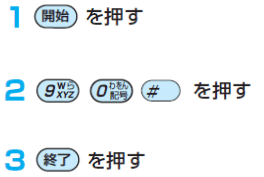
�y������@2�z
PBX�iDigaport�U�ADigaport�V���[�Y�APanaEXA Ace-pro/Super-pro�APanaEXA Ace/Super�j
�@1.�҂����Ɂu�J�n�v�{�^���������܂��B
�@2.�u8�v�u1�v�u9�v�������܂��B
�@3.�u�I���v�{�^���������܂��B
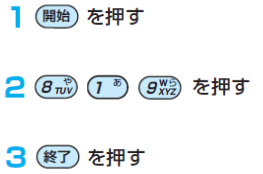
��PBX�ŏ�L����ʼn����ł��Ȃ��ꍇ�A������Ԃ��ύX����Ă��܂��B
�@�������グ�̔̔��X�A�܂��͔̔���Ђւ����k���������B
- A16.
-
VB-C911/A���g�����V�[�o�[���[�h�ɂȂ��Ă��܂��B�g�����V�[�o�[���[�h����I�t�B�X���[�h�ɕύX���Ă��������B
�@1.�҂����Ɂu���j���[�v�{�^���i���j��3���܂��B
�@2.�u���j���[�v�{�^���i���j���㉺�ɓ|���uOS1�v��I�т܂��B
�@�@�����̐e�V�X�e���ɓo�^���Ă���ꍇ�́AOS2�܂���OS3���\������܂��B
�@�@�e���[�h���ɓ����ԍ����\������܂��̂ŁA���g���̃��[�h�ɍ����Ă��������B
�@3.�u����v�\�����̃{�^���������܂��B
�@4.�u�߂�v�\�����̃{�^����1�b�ȏ㉟���܂��B
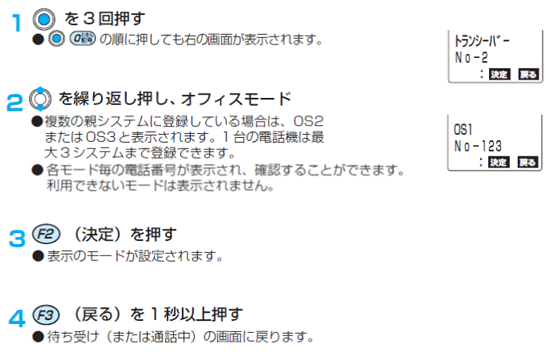
- A18.
-
��Ԑؑւ̐ݒ���@�́A�����p�ɂȂ��Ă�������@�E�r�W�l�X�z���ɂ���ĈقȂ�܂��B
�ȉ��̕��@�ŁA�@��ʂ��Ă��������A���E�����G�܂���IP-Digaport�U��I�����Ă��������B
�u���j�^�[�v�{�^���������A�u*�v�u8�v�u8�v�������ēd�b�@�̕\����
�����Ƀ|�[�g�ԍ��i��F01�j�A�E���ɓ����ԍ��i��F100�j�ɂȂ�A�@���E�����G�@�ł��B
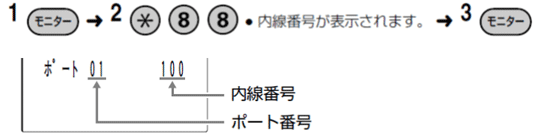
�u���j�^�[�v�{�^���������A�u�@�\�v�u9�v�u0�v�u*�v�������ēd�b�@�̕\����
1�s�ڂɁu���e�ʒu�v�Ɠd�b�@�̎��e�ʒu�ԍ�5���i��F10101�j�A
2�s�ڂɓ����ԍ��i��F300�j�Ɠd�b�@�ɓo�^���ꂽ���O�ɂȂ�A�@IP-Digaport�U�@�ł��B

- A19.
-
�I�t�B�X����ԋ@�\�i�}���`�{�C�X�j���g���āA����^�@�\�𗘗p���邱�Ƃ��ł��܂��B
����^�@�\�𗘗p����ɂ́A���炩���߂e�e�i�O���j�{�^���Ɂ@����{�^���@��ݒ肵�Ă����K�v������܂��B
�e�i���g���Ƃɗ���^���g���ɂ́A�e�i���g���Ƃ̗���{�^�����K�v�ƂȂ�܂��B
����^�̐ݒ�/�����@�́A����{�^���������čs���܂��B
����ݒ蒆�̃e�i���g�̊O�����璅�M������ƁA�@���牞���X���C�h�����@�o�ߌ��
�}���`�{�C�X���j�b�g�������������A�Œ�K�C�_���X�܂��͎����Ř^������
�������b�Z�[�W�𑗏o�������ƁA����^�{�b�N�X�Ƀ��b�Z�[�W��^���܂���
�����ؒf�����邱�Ƃ��ł��܂��B�i�������グ���́A�e�i���g�P�݂̂��P�O�b�Ŏ��������B�j
����^�@�\�́A���̂Q�́@���[�h�@����I�����ė��p���邱�Ƃ��ł��܂��B
�E����^���[�h�i�������グ���j �d�b�������Ă�������ɗp���̘^���𑣂��A���b�Z�[�W��^�����܂��B
�E�����p���[�h
�d�b�������Ă�������ɗ���ł��邱�Ƃ�`���A������܂��B
�Œ�̃K�C�_���X�i�������グ���j�ȊO�ɁA�I���W�i���́@�����K�C�_���X�̘^���^�Đ��@���ł��܂��B
�E����^���[�h�̌Œ�K�C�_���X���e
�u�������ܗ���ɂ��Ă���܂��B���p�����s�b�Ƃ������̂��Ƃɂ��b���������B�v
�E�����p���[�h�̌Œ�K�C�_���X���e
�u�������ܗ���ɂ��Ă���܂��B�������܂�����قǂ������������������B�v
- A20.
-
����^�@�\�ł͌Œ�K�C�_���X�ȊO�ɁA�I���W�i���̉����K�C�_���X�̘^���^�Đ����ł��܂��B
�^���͓d�b�@����s���܂����A�^������ɂ͗���^�@�\�ɑΉ������{�b�N�X��
�����K�C�_���X���@�^�����邽�߂̃{�^���@���K�v�ƂȂ�܂��B
�I���W�i���̉����K�C�_���X�𗬂��ɂ́A���炩���߁@�����K�C�_���X��^���@���Ă����K�v������܂��B
����^�����������ƂɁA�����Ă�������ɗ��������K�C�_���X���Œ�K�C�_���X�ɂ��邩
�I���W�i���̉����K�C�_���X�ɂ��邩�@�ؑ��@���ł��܂��B
- A21.
-
���U�̓d�b�ȂNj��ۓo�^�����d�b�ԍ��̑��肩��d�b���������Ă����Ƃ��@�i���f�d�b���ہj�@��
���M�Ҕԍ���ʒm���Ȃ����肩��d�b���������Ă����Ƃ��@�i��ʒm���M�j�@�́A�����������s���A
�K�C�_���X�𗬂��A���̒��M�����ہi�����ؒf�j���邱�Ƃ��ł��܂��B
�K�C�_���X�𗬂��́A�ݒ�ɂ���ĕς��邱�Ƃ��ł��܂��B
���f�d�b�̋��ہA��ʒm���M�̋��ہA�Ƃ��Ƀi���o�[�E�f�B�X�v���C�̌_�K�v�ł��B
�i�A�i���O����Ńi���o�[�E�f�B�X�v���C���s���ɂ͌_��̂ق��ɃI�v�V�����i���t���H�����K�v�ł��B�j
�܂��K�C�_���X�𗬂�����K�C�_���X�̉�ύX����ɂ́A��t���ݒ肪�K�v�ƂȂ�܂��̂�
�̔��X�ɂ����k���������B��t���ݒ�����Ȃ��ŗ��p���ꂽ�ꍇ�A�K�C�_���X�͗��ꂸ�A
���b���ɂȂ�܂��B
- A22.
-
���E�����G�̓o�b�N�A�b�v�o�b�e���[��ڑ������Ɏ呕�u�̓d��������ƁA
�w��d�b�@�̉t���\�����Ɂu�x���F��d�d�r�������v�ƕ\������܂��B
�܂��o�b�N�A�b�v�o�b�e���[���ڑ�����Ă��Ă��A��d���Ŏ呕�u���ċN�������ꍇ�A
�o�b�N�A�b�v�o�b�e���[�̗e�ʂɂ���Ắu�x���F��d�d�r�������v���\������܂��B
�o�b�N�A�b�v�o�b�e���[�Ƃ́A��d���Ɏ呕�u�̓���𒆒f���邱�ƂȂ������I��
�d������������d�r�̂��Ƃł��B
�i�呕�u�Ƃ́A�d�b�@�ɂȂ���z�����W�����Ă܂Ƃ߂Ă���@�B�{�̂̂��Ƃł��B�j
���q�l�̑���Łu�x���F��d�d�r�������v�\�����������Ƃ͂ł��܂��A
�\�����o�n�߂�������3�����ڈ��Ɏ呕�u�̓d��OFF�A�R���Z���g���Đ������u�A
���̌�R���Z���g�������d��ON���邱�Ƃŕ\����������ꍇ������܂��̂ł��������������B
����ł��Ǐ��P���Ȃ��ꍇ�́A���w�������������̔��X�A�܂��͍H���X�ɘA�����Ă��������B
- A23.
-
���E�����G�͎呕�u���^�p�����邽�߂ɂ`�b�A�_�v�^�[�i���݂`�b�A�_�v�^�[�j���g�p���Ă���܂��B
�^�p���ɒ�d��`�b�A�_�v�^�[�i���݂`�b�A�_�v�^�[�j�̓d���R�[�h���������Ƃ��A
�w��d�b�@�̉t���\�����Ɂu�m�F�F�`�b�d���f�v�܂��́u�m�F�F���݂`�b�d���f�v�ƕ\�����o�܂��B
���̏ꍇ�́A��d�̉�҂A�܂��͂`�b�A�_�v�^�[�̓d���R�[�h���m�F���A
�d���R�[�h�������Ă���ꍇ�́A��������ł��������B
�i�呕�u�Ƃ́A�d�b�@�ɂȂ���z�����W�����Ă܂Ƃ߂Ă���@�B�{�̂̂��Ƃł��B�j
- A24.
-
�����d�b���̏C�����@�́A�����p�ɂȂ��Ă�������@�E�r�W�l�X�z���ɂ���ĈقȂ�܂��B
�ȉ��̕��@�ŁA�@��ʂ��Ă��������A���E�����G�܂���IP-Digaport�U��I�����Ă��������B
�u���j�^�[�v�{�^���������A�u*�v�u8�v�u8�v�������ēd�b�@�̕\����
�����Ƀ|�[�g�ԍ��i��F01�j�A�E���ɓ����ԍ��i��F100�j�ɂȂ�A�@���E�����G�@�ł��B
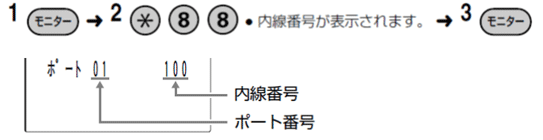
�u���j�^�[�v�{�^���������A�u�@�\�v�u9�v�u0�v�u*�v�������ēd�b�@�̕\����
1�s�ڂɁu���e�ʒu�v�Ɠd�b�@�̎��e�ʒu�ԍ�5���i��F10101�j�A
2�s�ڂɓ����ԍ��i��F300�j�Ɠd�b�@�ɓo�^���ꂽ���O�ɂȂ�A�@IP-Digaport�U�@�ł��B

- A25.
-
ISDN����ɂ������Ă����d�b���AISDN����܂���IP����𗘗p���ē]�����邱�Ƃ��ł��܂��B
IP����ɂ������Ă����d�b���AISDN����܂���IP����𗘗p���ē]�����邱�Ƃ��ł��܂��B
�i�A�i���O����̒��M����уA�i���O����𗘗p���Ă̓]���͂ł��܂���B�j
�蓮�]���܂��͎����]���������p�ɂȂ�ɂ́A���O�Ɏ�t���ݒ肪�K�v�ƂȂ�܂��B
�̔��X�i��t�H����Ёj�ɂ����k���������B
�蓮�]�����@
�d�b�ɏo���Ƃ��ɊȒP�ȑ���ő��̌g�ѓd�b�Ȃǂɓ]�����邱�Ƃ��ł��܂��B
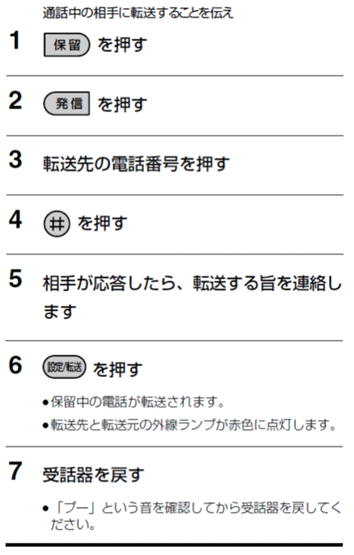
�����]�����@�i��ʒ��M�j
�O���ɂ������Ă����d�b�������I�ɂ��炩���ߐݒ肵�Ă������O���̓]����ɓ]�����邱�Ƃ��ł��܂��B
���[�h�i����/���/���1/���2�j���Ƃɓ]�����邩�ǂ������A��t���ݒ�Ō��߂܂��B�i�̔��X�ɂĐݒ肵�܂��B�j
���[�h�i����/���/���1/���2�j���Ƃ̓]����̓d�b�ԍ��̐ݒ�͎w��d�b�@����s���܂��B
�]���ݒ�̃��[�h�i����/���/���1/���2�j�ł����Ă��A�]���̂n�m/�n�e�e���\�ł��B�i�������グ���͂n�e�e�ł��B�j
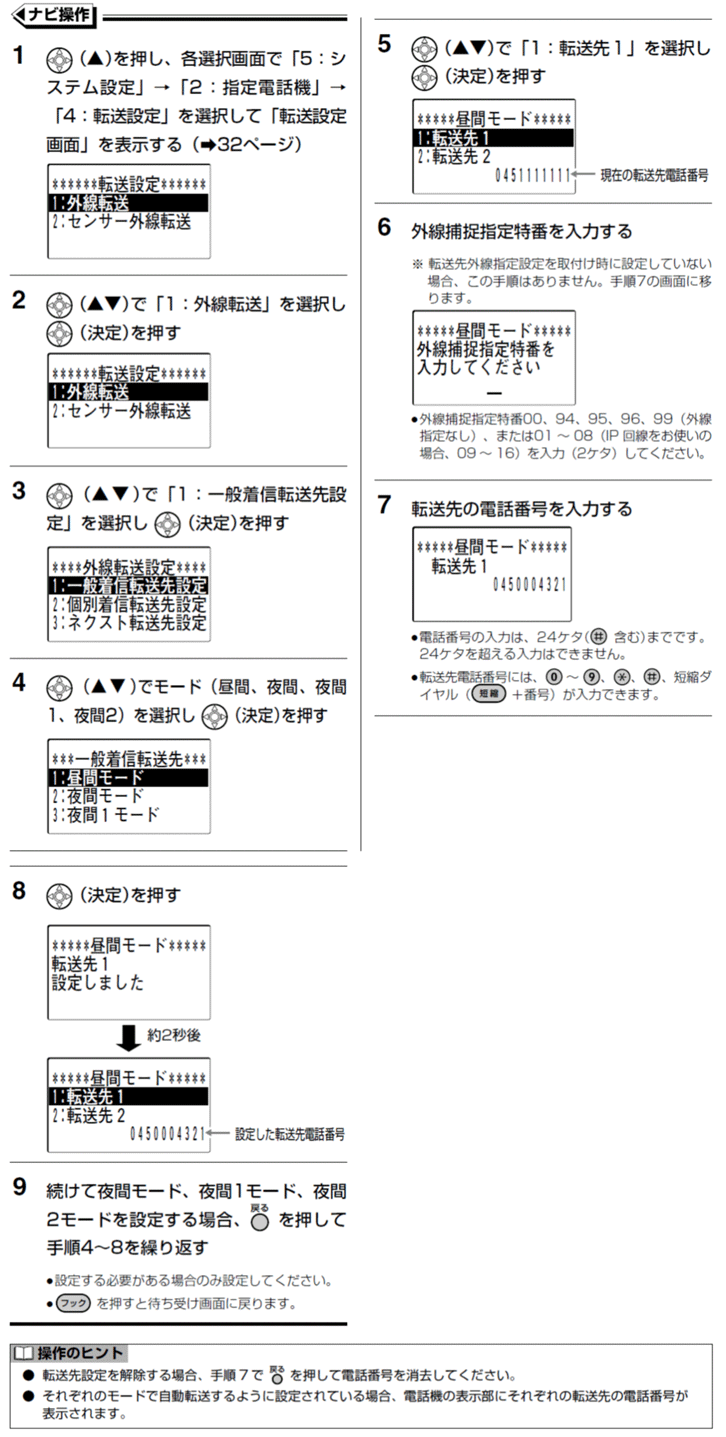
���[�h�i���/���/���1/���2�j�̐ؑ֕��@�i�w��d�b�@�ōs���܂��B�j
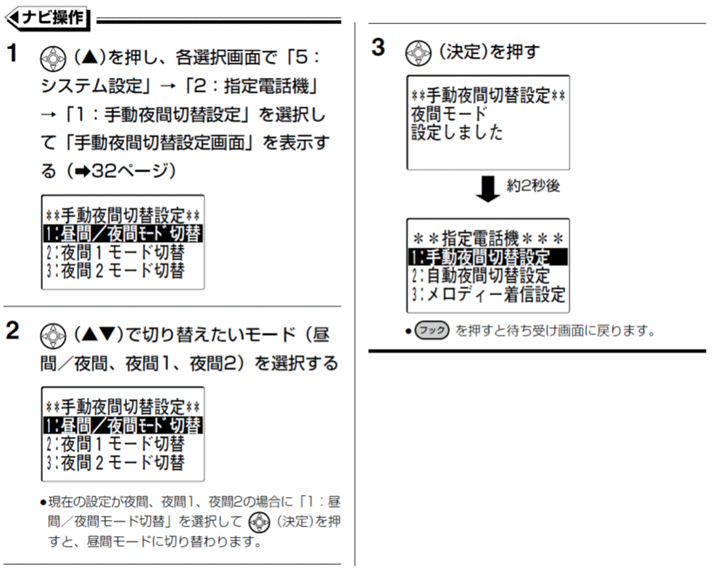
�]���̂n�m/�n�e�e�ؑ֕��@�i�w��d�b�@�ōs���܂��B�j
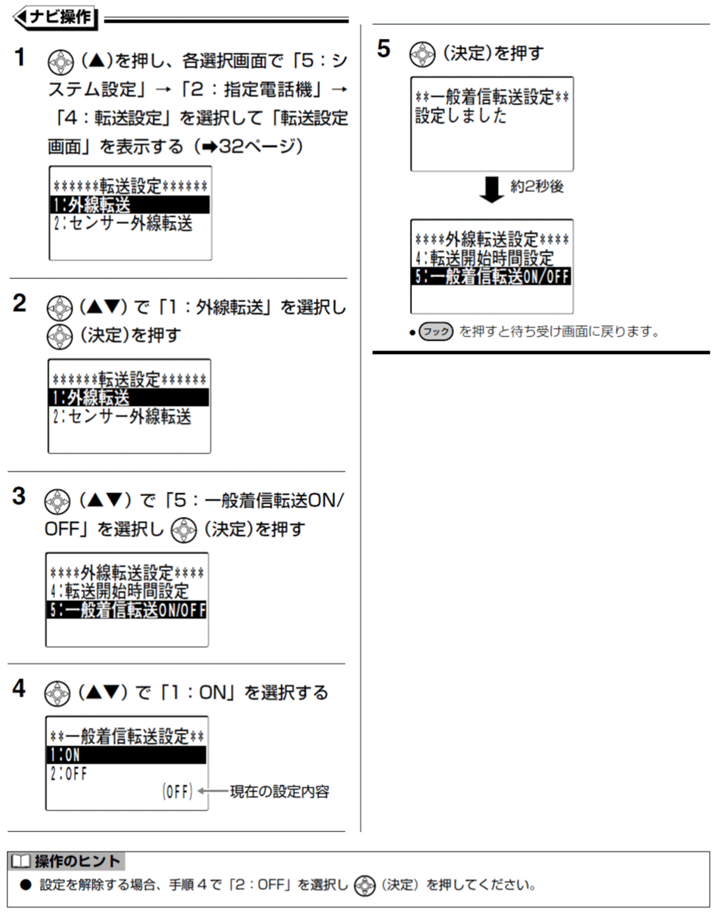
�����]�����@�i�ʒ��M�j
�O������ʂɓd�b�@�ɂ������Ă����d�b�i�_�C�����C���A���E�i���o�[�Ȃǁj��
�����I�ɂ��炩���ߐݒ肵�Ă������O���̓]����ɓ]�����邱�Ƃ��ł��܂��B
�d�b�@���Ƃɓ]���@�\�𗘗p���邩�ǂ������A��t���ݒ�Ō��߂܂��B
�]����̓d�b�ԍ��̐ݒ�͎w��d�b�@����s���܂��B
�]���̂n�m/�n�e�e���\�ł��B
�ʓ]����̓d�b�ԍ��̐ݒ���@�i�w��d�b�@�ōs���܂��B�j
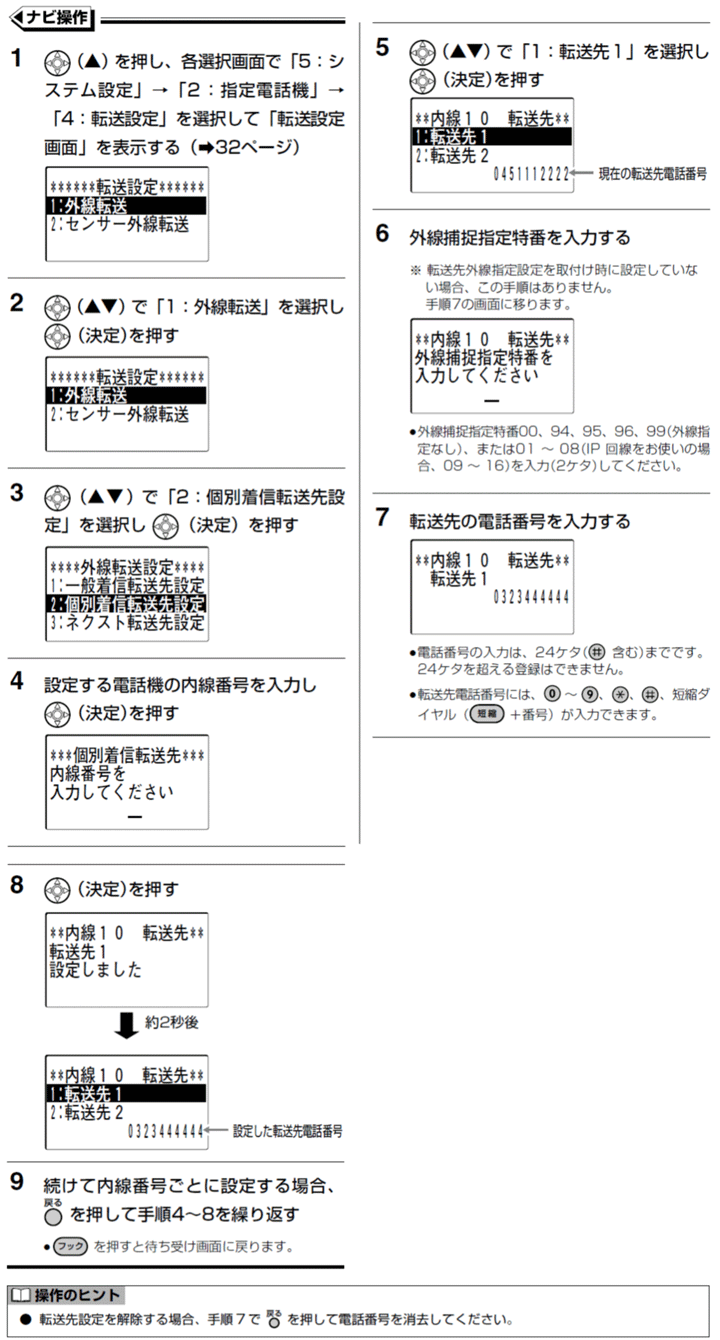
�e�d�b�@�ōs���]���̂n�m/�n�e�e�̑�����@
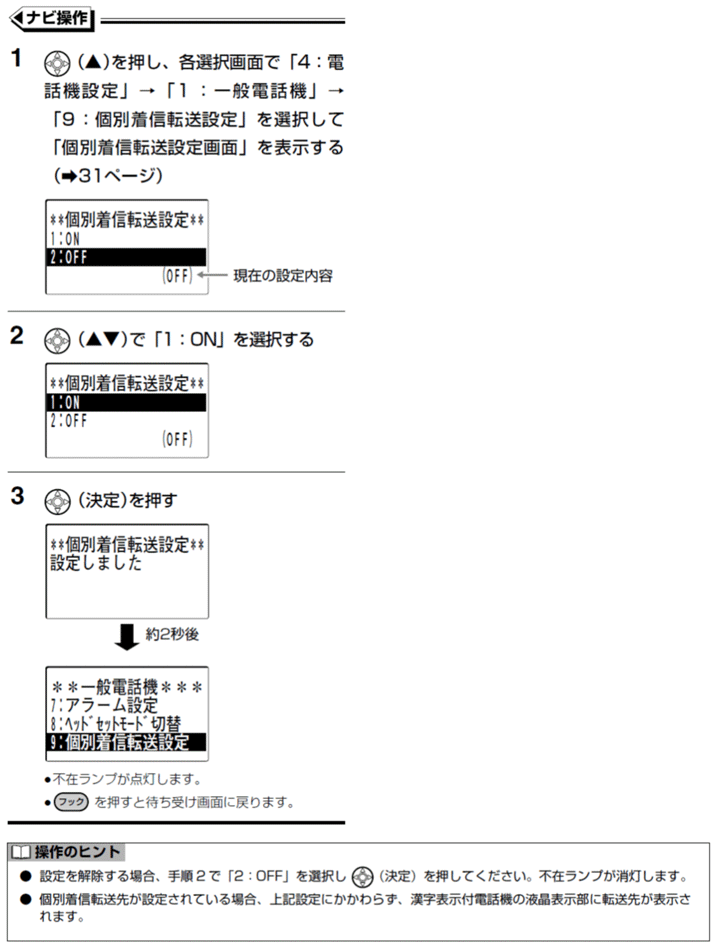
���̓d�b�@����s���]���̂n�m/�n�e�e�̑�����@�i�w��d�b�@�ōs���܂��B�j
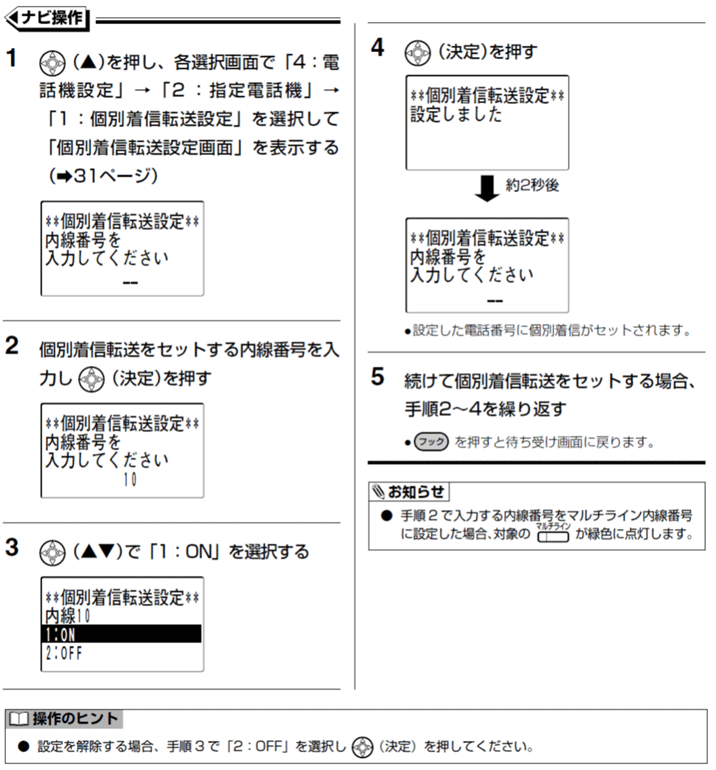
- A26.
-
���b�Z�[�W�E�F�C�g��ԂɂȂ��Ă��܂��B
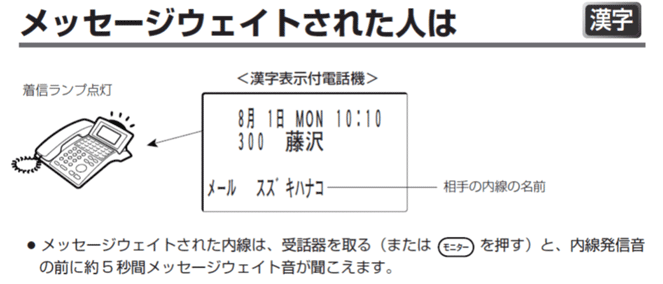
���b�Z�[�W�E�F�C�g�̃L�����Z�����@
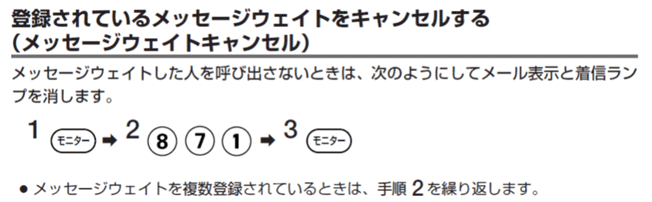
����L����ŃL�����Z���ł��Ȃ��ꍇ�A������Ԃ��ύX����Ă��܂��B
�@�������グ�̔̔��X�A�܂��͔̔���Ђւ����k���������B
- A27.
-
VB-C911/A���_�C�������b�N��ԂɂȂ��Ă��܂��B�_�C�������b�N����������ɂ͈Ïؔԍ����K�v�ł��B
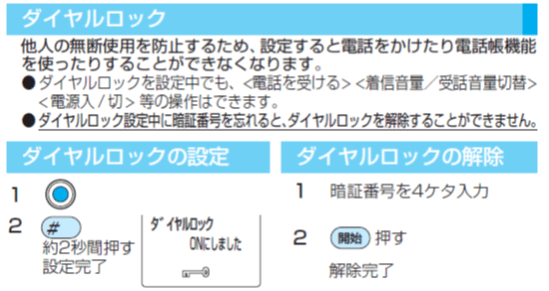
- A28.
-
VB-C911/A���{�^���u���얳���ݒ�v�ɂȂ��Ă��܂��B
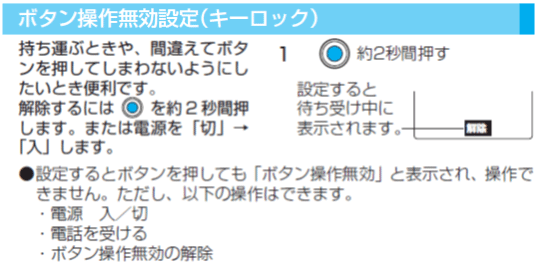
- A30.
-
���҂��������i�����j���ݒ肳��Ă��܂������ߕ\�����o�܂����B
���҂��������i�����j�Ƃ́A��t���ݒ�Őݒ肳�ꂽ�O���ɒ��M��A��莞�Ԍďo����������
�����ł��҂�����������@�\�ł��B
���҂��������i�����j���J�n����ɂ́A�w��d�b�@�Łu���j�^�[�v�{�^�����u*�v�u8�v�u5�v���u���j�^�[�v�{�^����
���삵�܂����A���҂��������i�����j�𗘗p���Ă��Ȃ��Ă���������s���ƁA�\�������͏o�܂��B
�\���������ɂ͓�������s���܂��B
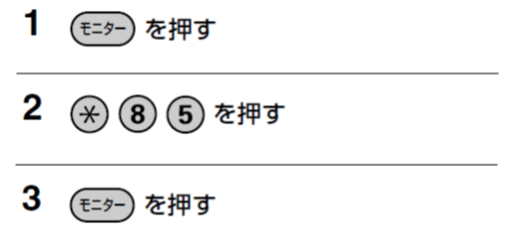
- A31.
-
VB-C911/A���������M�����ݒ��ԁiON�j�ɂȂ��Ă��܂��i�������グ����OFF�ł��j�B
�������M�����ݒ����������ɂ́A�ȉ��̑���ŁuOFF�v��I�����܂��B
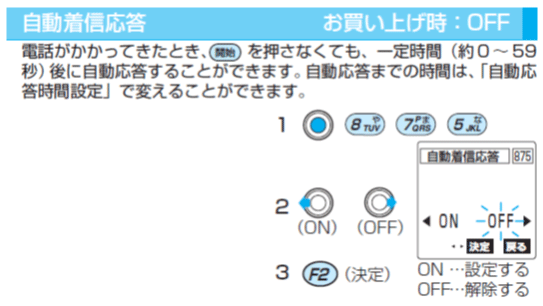
���A�������M�����ݒ��Ԃ̎����������Ԃ͂������グ����2�b�ƂȂ��Ă���܂��B
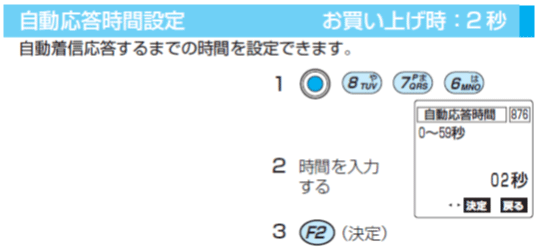
- A32.
-
�����Ԓʘb�x�Ǝv���܂��B
�����Ԓʘb�x��Ƃ͊O���֓d�b���������Ƃ��A���肪�������Ă����2��30�b��A
�Ȍ�͖�3�����ƂɌx�����i�s�[�j����b�킩�畷������@�\�̂��Ƃł��B
�����M���������ꍇ�́A�x�͖�܂���B
�����Ԓʘb�x���~�߂�ɂ́A�d�b�@���ڑ�����Ă�������@�E�r�W�l�X�z����
�v���O�����ύX���K�v�ł��B�������グ�̔̔��X�A�܂��͔̔���Ђւ����k���������B
- A33.
-
�\�t�g�L�[�ɋ@�\���ݒ肳���ƁA����ɑΉ����������␔�����\������܂��B
����đ��삳�ꕶ���␔�����\�����ꂽ�ꍇ�A�ȉ��̕��@�ŕ\�����������Ƃ��ł��܂��B
1.�\�������������\�t�g�L�[��1�b�ȏ㉟���܂��B
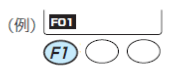
2.���j���[�{�^�����㉺���āA���샂�[�h�iOS1�`OS3�j��I�сAF2�i�I���j�������܂��B
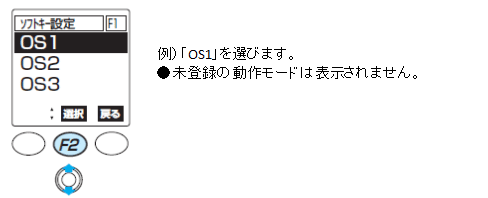
3.���j���[�{�^�����㉺���āA�ҎL�[������I�сAF2�i�I���j�������܂��B

4.���j���[�{�^�����㉺���āA�m�ݒ�����n��I�сAF2�i����j�������܂��B
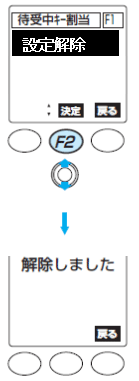
5.F3�i�߂�j�����������܂��B
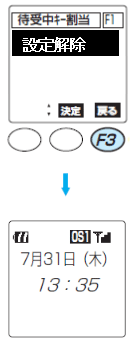
- A34.
-
�ʘb�^����Ԃ̂��߁A������Ƀv�b�V���M�������o����Ă��Ȃ��\��������܂��B
�m�ʘb�^�����n�܂��́m�c�E���@���N�I���@�`���E�n�܂��́mrEC�n�̕\�����o�Ă���ꍇ�́A
�ʘb�^����Ԃł��B�v�b�V���M���𑗏o����ɂ́A�ʘb�^���̎������܂��͏I��������K�v������܂��B
2Way�i���E�����G�AIP-Digaport�U�j�����g���̏ꍇ�́A�u5�v�u#�v�������Θ^���͎�������܂��B
�}���`�{�C�X�i���E�����G�j�����g���̏ꍇ�́A�u*�v�u#�v�������Θ^�����I�����܂��B
�ʘb�^���̎������܂��͏I������ォ��v�b�V���M�������o�����悤�ɂȂ�܂��B
���g���̃V�X�e���̊m�F�́A�ȉ��̕\����ʂŊm�F���ł��܂��B
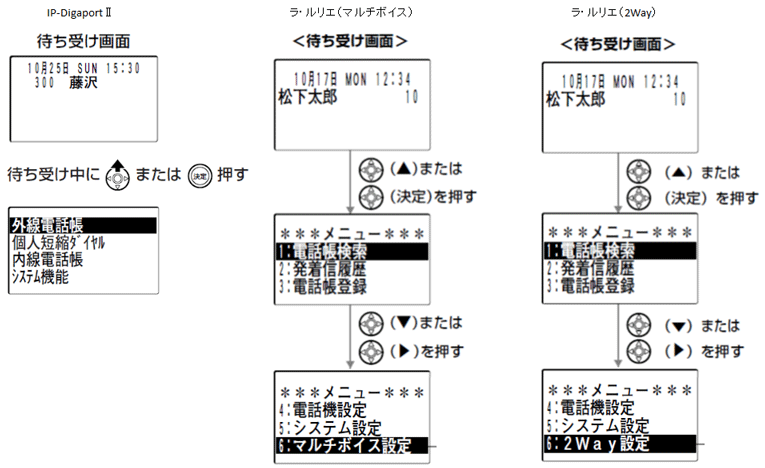
- A35.
-
�i���o�[�f�B�X�v���C�̐M������M���Ă���\��������܂��B
����̎�ނ��A�i���O����i�Ђ���d�b�̃A�i���O������܂ށj�̏ꍇ�A
�i���o�[�f�B�X�v���C�̌_����s���ƁA�������Ƀi���o�[�f�B�X�v���C�̐M�����������A
���̌��Ă��܂��A�ʘb���ł��Ȃ��Ȃ�܂��B�i���M�ɂ͉e������܂���B�j
���̏�Ԃ��畜��������ɂ́A�܂��i���o�[�f�B�X�v���C�̌_����~����K�v������܂��B
�i���g�p�̉����Ђ֘A�����Ă��������B�j
�i���o�[�f�B�X�v���C���s���ɂ́A�i���o�[�f�B�X�v���C�Ή��̎呕�u�E�����@�����
�i���o�[�f�B�X�v���C�M������M���邽�߂̃I�v�V�����i�Ȃ�тɃv���O�����ݒ肪
�K�v�ƂȂ�܂��B�������グ�̔̔��X�A�܂��͔̔���Ђւ����k���������B
- A36.
-
�d�b���̃f�[�^��1�����폜���܂��B�i�ꊇ�ō폜���邱�Ƃ͂ł��܂���j
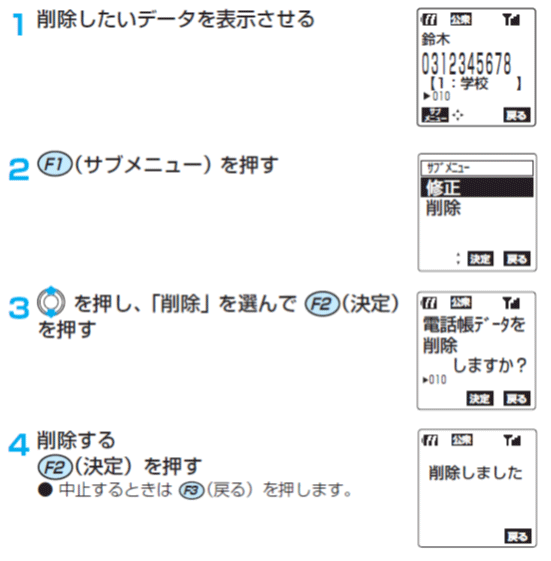
- A37.
-
���t�E�����̐ݒ���@�ɂ��Đ������܂��B
���݂̓��t�Ǝ�����ݒ肷��

- A38.
-
��b���ʂ̒������@�ɂ��Đ������܂��B
��b���ʂ߂�����
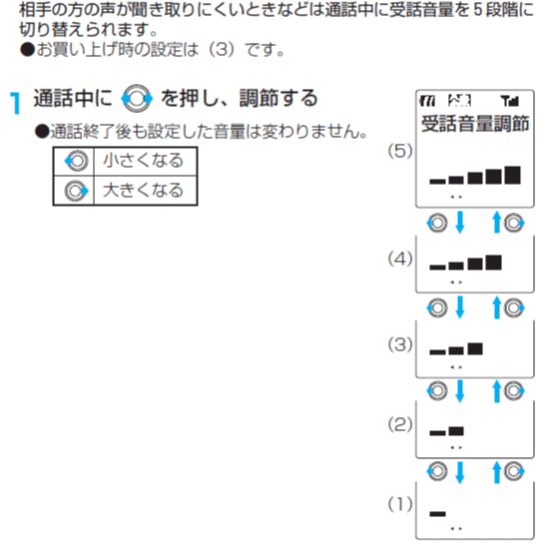
- A39.
-
���M���ʂ̒����ƒ��M�p�^�[���̑I���ɂ��Đ������܂��B
1.���M���ʂ߂�����

2.���M���p�^�[����I��
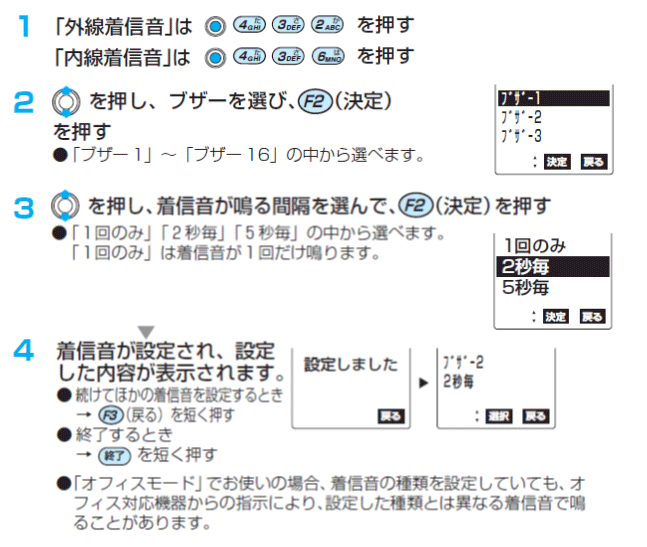
- A40.
-
�o�C�u���[�^�[���M�ƃ}�i�[���[�h�̐ݒ�ɂ��Đ������܂��B
1.�o�C�u���[�^�[�ł��m�点����
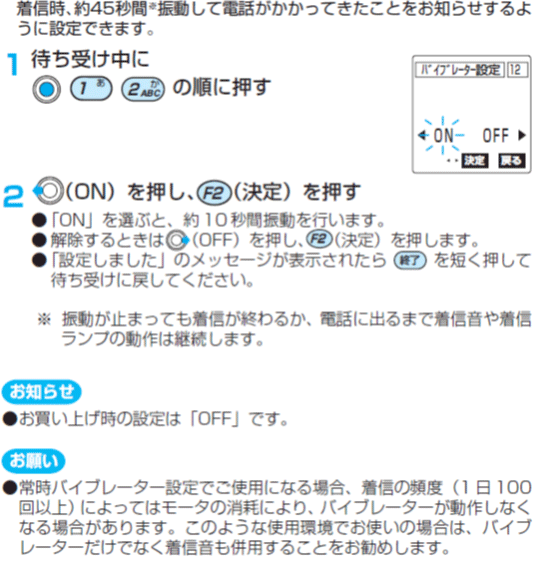
2.�}�i�[���[�h�̐ݒ�/����
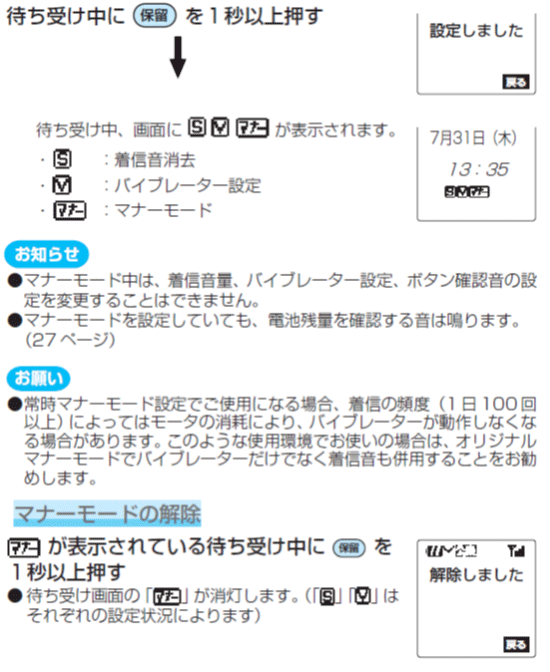
3.�}�i�[���[�h�̓���ύX�i�I���W�i���}�i�[���[�h�j
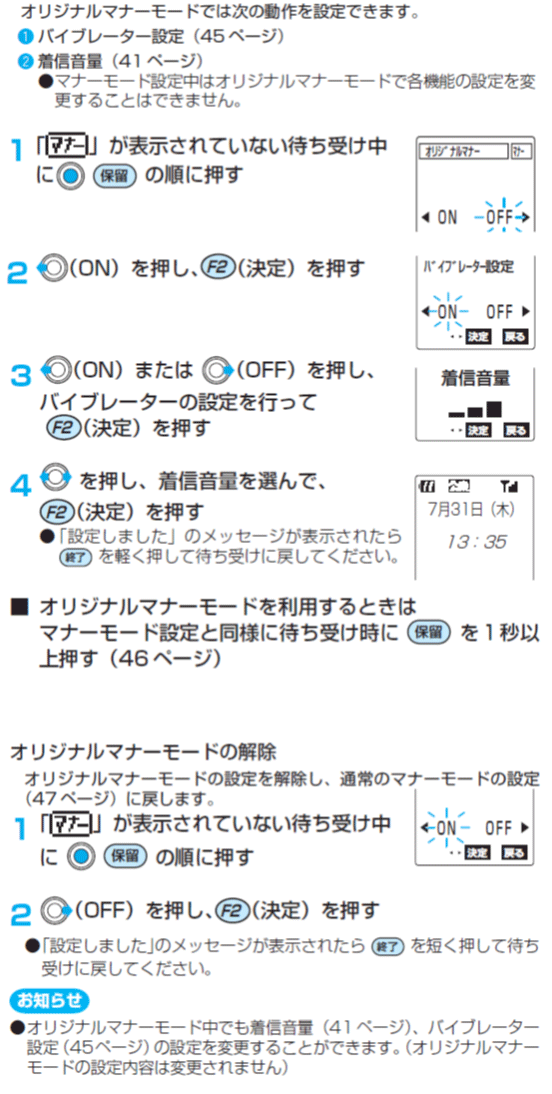
- A41.
-
�Ăяo����Ă���d�b�@�ɑ����āA���̓d�b�@����d�b���邱�Ƃ��ł��܂��B
����ďo�O���[�v���̓d�b�@�̂ݑ㗝�����ł��܂��B
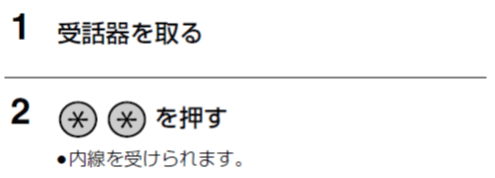
- A43.
-
�t���\�����̊p�x��C�ӂ̊p�x�Œ����ł��܂��i�����\���t�d�b�@�iVB-F411K*�AVB-F611K*�j�j�B
�d�b�@�̊p�x��ς��邱�Ƃ��ł��܂��i�����\���t�d�b�@�iVB-F411K*�AVB-F611K*�j�A�����\���t�d�b�@�iVB-F411N*�j�j�B
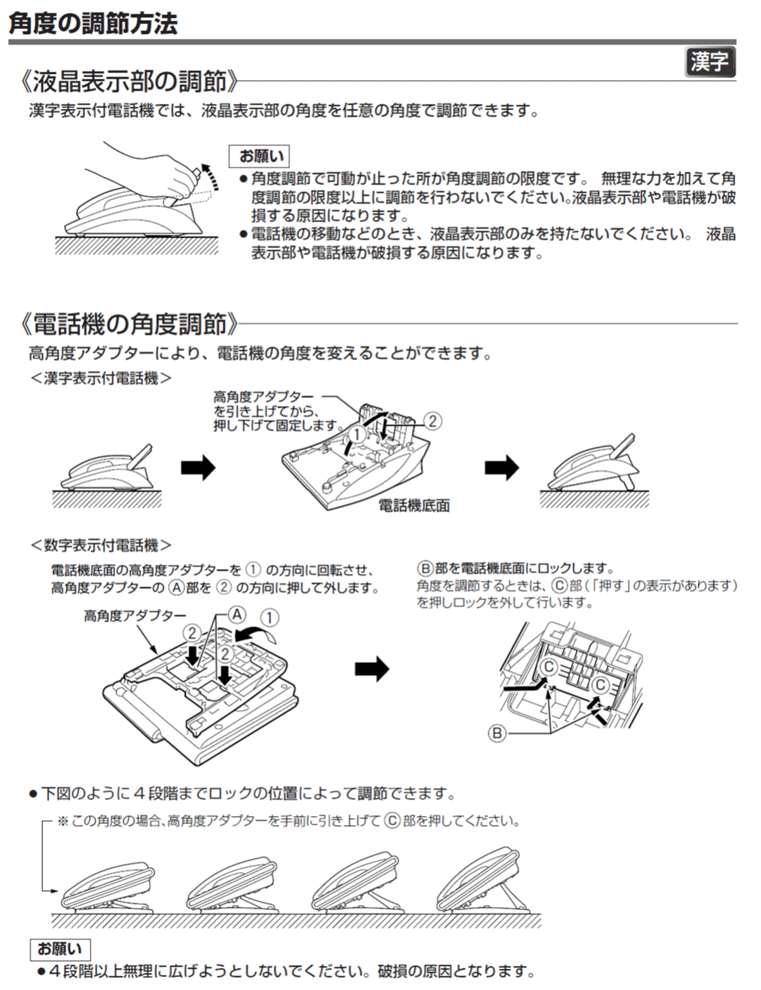
- A44.
-
�o�b�N���C�g�@�\�́A�����p�ɂȂ��Ă�������@�E�r�W�l�X�z���ɂ���ĈقȂ�܂��B
�ȉ��̕��@�ŁA�@��ʂ��Ă��������A���E�����G�܂���IP-Digaport�U��I�����Ă��������B
�u���j�^�[�v�{�^���������A�u*�v�u8�v�u8�v�������ēd�b�@�̕\����
�����Ƀ|�[�g�ԍ��i��F01�j�A�E���ɓ����ԍ��i��F100�j�ɂȂ�A�@���E�����G�@�ł��B
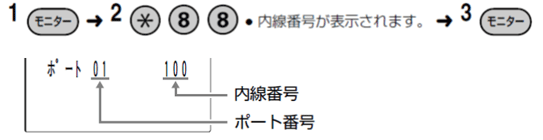
�u���j�^�[�v�{�^���������A�u�@�\�v�u9�v�u0�v�u*�v�������ēd�b�@�̕\����
1�s�ڂɁu���e�ʒu�v�Ɠd�b�@�̎��e�ʒu�ԍ�5���i��F10101�j�A
2�s�ڂɓ����ԍ��i��F300�j�Ɠd�b�@�ɓo�^���ꂽ���O�ɂȂ�A�@IP-Digaport�U�@�ł��B

- A45.
-
�A���[�������̐ݒ���@�́A�����p�ɂȂ��Ă�������@�E�r�W�l�X�z���ɂ���ĈقȂ�܂��B
�ȉ��̕��@�ŁA�@��ʂ��Ă��������A���E�����G�܂���IP-Digaport�U��I�����Ă��������B
�u���j�^�[�v�{�^���������A�u*�v�u8�v�u8�v�������ēd�b�@�̕\����
�����Ƀ|�[�g�ԍ��i��F01�j�A�E���ɓ����ԍ��i��F100�j�ɂȂ�A�@���E�����G�@�ł��B
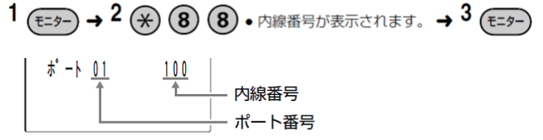
�u���j�^�[�v�{�^���������A�u�@�\�v�u9�v�u0�v�u*�v�������ēd�b�@�̕\����
1�s�ڂɁu���e�ʒu�v�Ɠd�b�@�̎��e�ʒu�ԍ�5���i��F10101�j�A
2�s�ڂɓ����ԍ��i��F300�j�Ɠd�b�@�ɓo�^���ꂽ���O�ɂȂ�A�@IP-Digaport�U�@�ł��B

- A46.
-
�O���܂��͓����Ƃ̒ʘb���ɁA�ʂ̓����i��3�ҁj�̐l��������3�l�Œʘb���邱�Ƃ��ł��܂��B
��c�ʘb�̑�����@�́A�����p�ɂȂ��Ă�������@�E�r�W�l�X�z���ɂ���ĈقȂ�܂��B
�ȉ��̕��@�ŁA�@��ʂ��Ă��������A���E�����G�܂���IP-Digaport�U��I�����Ă��������B
�u���j�^�[�v�{�^���������A�u*�v�u8�v�u8�v�������ēd�b�@�̕\����
�����Ƀ|�[�g�ԍ��i��F01�j�A�E���ɓ����ԍ��i��F100�j�ɂȂ�A�@���E�����G�@�ł��B
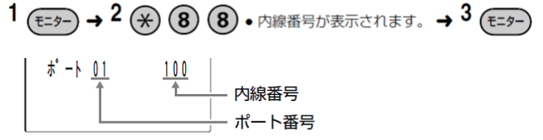
�u���j�^�[�v�{�^���������A�u�@�\�v�u9�v�u0�v�u*�v�������ēd�b�@�̕\����
1�s�ڂɁu���e�ʒu�v�Ɠd�b�@�̎��e�ʒu�ԍ�5���i��F10101�j�A
2�s�ڂɓ����ԍ��i��F300�j�Ɠd�b�@�ɓo�^���ꂽ���O�ɂȂ�A�@IP-Digaport�U�@�ł��B

- A47.
-
�L���V�[�g�ɁA�d�b�ԍ���Z�k�_�C�����ɓo�^�������O�A�ݒ肵���@�\�Ȃǂ���������ł��g�����������ƕ֗��ł��B
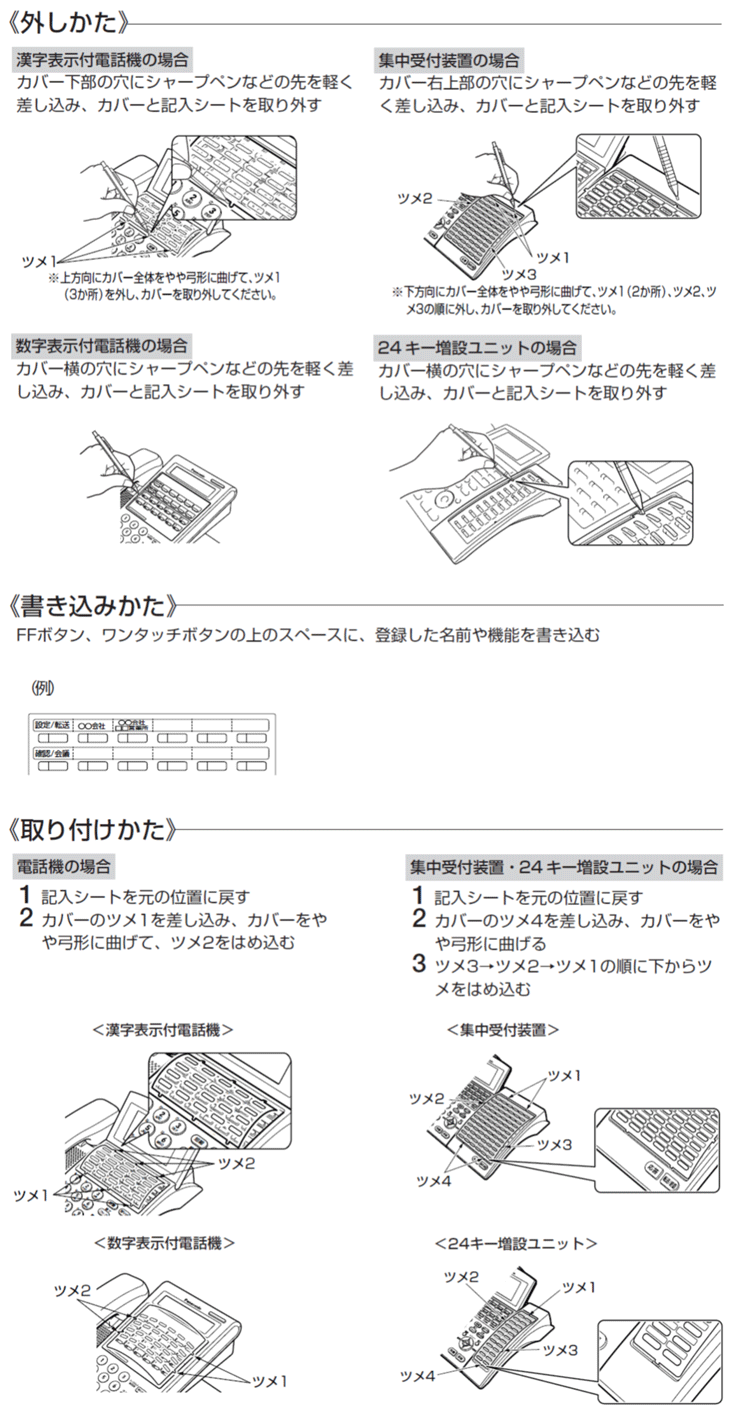
- A48.
-
�r�W�l�X�z���́A�ƒ�p�̓d�b�@�ƈقȂ�A��p�̌����@�E�呕�u�ɐڑ�����Ă��܂��B
�O�����M���̗L����w��i�e�j�d�b�@�̐ݒ�́A�d�b�@���̂ł͂Ȃ��A
�ڑ����������@�E�呕�u���̉�H�̐ݒ���e�ɂ��܂��B
�d�b�@�����ւ���ƌ����@�E�呕�u���̉�H���ς��܂��̂ŁA
����ւ���̐ݒ�̓���ƂȂ�A����ւ���̐ݒ�ύX���K�v�ƂȂ�ꍇ������܂��B
���w�������������̔��X�A�܂��͍H����ЂɘA�����Ă��������B
- A49.
-
�A�i���O����ɂ́A�_�C����������ƃv�b�V�������������܂��B
�_�C����������Ŏg�p���Ă����r�W�l�X�z�����A�v�b�V��������ɕύX����ƊO�����M���ł��Ȃ��Ȃ�܂��B
�i�v�b�V����������_�C����������ɕύX�����ꍇ���A�O�����M���ł��Ȃ��Ȃ�܂��B�j
����̎�ʂ�ύX����ꍇ�́A�r�W�l�X�z�����̃v���O�����ύX���K�v�ɂȂ�܂��B
���w�������������̔��X�A�܂��͍H����ЂɘA�����Ă��������B
���A�r�W�l�X�z�������_�C�����ݒ�̏ꍇ�A�����ߑ����Ă���u*�v�������ƃv�b�V���M�����o���[�h�ƂȂ�A
����ȍ~�_�C�����L�[�������ƃv�b�V���M�������o����܂��B��b���߂��ƃ_�C�����M�����o���[�h�ɖ߂�܂��B
��PanaEXA/EXA2�̏ꍇ�́A�u*�v�{�^���̑����FF�i�O���j�{�^���ݒ肪�K�v�ƂȂ�܂��B
1.�u���j�^�[�v�{�^���������B
2.�u�Z�k�v�{�^���������B
3.�ݒ肵�����uFF�i�O���j�v�{�^���������B
4.�u*�v�u3�v�u3�v�������B
5.�u���j�^�[�v�{�^���������B
- A50.
-
FAX���r�W�l�X�z���̓����Ɏ��e����Ă���ꍇ�AFAX�̓����ԍ����킩��AFAX�ɓ]�����邱�Ƃ��ł��܂��B
1.�d�b�ʼn������AFAX�ւ̒��M�������ꍇ�u�ۗ��v�{�^���������B
2.FAX�̓����ԍ��������B
3.FAX������������A�u�ݒ�/�]���v�{�^���������B
�E�ۗ����̓d�b���]������܂��B
�E�O�������v���ԐF�ɓ_�����܂��B
4.��b���߂��B
��PanaEXA/EXA2�Ńp�i�z��A�V���[�Y�̓d�b�@�̏ꍇ�́A�菇3�Łu�Z�k�v�u*�v�{�^���������܂��B
�����g���̃V�X�e���ɂ��A�菇3�̑��삨��ѓ��삪�قȂ�ꍇ������܂��B
- A51.
-
�y���E�����G�z
�@�A�i���O������p���FNTT�Q�[�g�E�F�C/�A�i���O����^�C�v���p�ɂ���ւ��\
�@ISDN������p���@�@�F�Ђ���d�b�I�t�B�X�^�Ђ���d�b�I�t�B�XA��NTT�Q�[�g�E�F�C/ISDN����^�C�v���p�ɂ��ؑ։\
�@�@�@�@�@�@�@�@�@�@�@�Ђ���d�b(�l�p)�^�Ђ���d�bA�̏ꍇ�ANTT�Q�[�g�E�F�C���A�i���O����^�C�v�݂̂̂��ߐؑ֕s��
�yDigaport�V���[�Y�z
�@�A�i���O������p���FNTT�Q�[�g�E�F�C/�A�i���O����^�C�v���p�ɂ���ւ��\�ł��B
�@ISDN������p���@�@�F�O�����j�b�g��VB-D924/D926�̏ꍇU�_�ڑ��Œ�̂��ߑΉ��s�A���L�ȊO��ISDN�O�����j�b�g�̏ꍇ�A
�@�@�@�@�@�@�@�@�@�@�@�Ђ���d�b�I�t�B�X�^�Ђ���d�b�I�t�B�XA��NTT�Q�[�g�E�F�C/ISDN����^�C�v���p�ɂ��ؑ։\
�@�@�@�@�@�@�@�@�@�@�@�Ђ���d�b(�l�p)�^�Ђ���d�bA�̏ꍇ�ANTT�Q�[�g�E�F�C���A�i���O����^�C�v�݂̂̂��ߐؑ֕s��
�yAcsol�V���[�Y�z
�@�A�i���O������p���FNTT�Q�[�g�E�F�C/�A�i���O����^�C�v���p�ɂ���ւ��\
�@ISDN������p���@�@�F�O����H��VB-E150�V���[�Y�呕�u����������܂���VB-E221A�̏ꍇ�̂݁A
�@�@�@�@�@�@�@�@�@�@�@�Ђ���d�b�I�t�B�X�^�Ђ���d�b�I�t�B�XA��NTT�Q�[�g�E�F�C/ISDN����^�C�v���p�ɂ��ؑ։\
�@�@�@�@�@�@�@�@�@�@�@�Ђ���d�b(�l�p)�^�Ђ���d�bA�̏ꍇ�ANTT�Q�[�g�E�F�C���A�i���O����^�C�v�݂̂̂��ߐؑ֕s��
�yEXA�V���[�Y�z
�@�A�i���O������p���FNTT�Q�[�g�E�F�C/�A�i���O����^�C�v���p�ɂ���ւ��\
�@ISDN������p���@�@�F�O�����j�b�g��VB-D924/D926�̏ꍇU�_�ڑ��Œ�̂��ߑΉ��s�A���L�ȊO��ISDN�O�����j�b�g�̏ꍇ�A
�@�@�@�@�@�@�@�@�@�@�@�Ђ���d�b�I�t�B�X�^�Ђ���d�b�I�t�B�XA��NTT�Q�[�g�E�F�C/ISDN����^�C�v���p�ɂ��ؑ։\
�@�@�@�@�@�@�@�@�@�@�@�Ђ���d�b(�l�p)�^�Ђ���d�bA�̏ꍇ�ANTT�Q�[�g�E�F�C���A�i���O����^�C�v�݂̂̂��ߐؑ֕s��
�y308J(XF-A150)�z
�@�Ђ���d�b�I�t�B�X�^�Ђ���d�b�I�t�B�XA�^�Ђ���d�b(�l�p)�^�Ђ���d�bA�ɂ�
�@NTT�Q�[�g�E�F�C�^�A�i���O����^�C�v�𗘗p���邱�ƂŐؑ։\
�yDS2�V���[�Y�z
�@�A�i���O������p���FNTT�Q�[�g�E�F�C/�A�i���O����^�C�v���p�ɂ���ւ��\
�@ISDN������p���@�@�F�Ђ���d�b�I�t�B�X�^�Ђ���d�b�I�t�B�XA��NTT�Q�[�g�E�F�C/ISDN����^�C�v���p�ɂ��ؑ։\
�@�@�@�@�@�@�@�@�@�@�@�Ђ���d�b(�l�p)�^�Ђ���d�bA�̏ꍇ�ANTT�Q�[�g�E�F�C���A�i���O����^�C�v�݂̂̂��ߐؑ֕s��
�yDS/D/DX�z
�@�A�i���O������p���FNTT�Q�[�g�E�F�C/�A�i���O����^�C�v���p�ɂ���ւ��\
�@ISDN������p���@�@�F�Ђ���d�b�I�t�B�X�^�Ђ���d�b�I�t�B�XA��NTT�Q�[�g�E�F�C/ISDN����^�C�v���p�ɂ��ؑ։\
�@�@�@�@�@�@�@�@�@�@�@�Ђ���d�b(�l�p)�^�Ђ���d�bA�̏ꍇ�ANTT�Q�[�g�E�F�C���A�i���O����^�C�v�݂̂̂��ߐؑ֕s��
- A52.
-
�y���E�����G�z
�@�A�i���O����^IP����̃A�i���O�Q�[�g�E�F�C�ϊ��ڑ��̏ꍇ�I�v�V�������VB-F2201���K�v�ł������ɔ̔��I���B
�@ISDN����^IP�����ISDN�Q�[�g�E�F�C�ϊ��ڑ��̏ꍇ�͍H���X�ݒ�ύX�݂̂őΉ����\�B
�yDigaport�V���[�Y�z
�@�A�i���O����^IP����̃A�i���O�Q�[�g�E�F�C�ϊ��ڑ��̏ꍇ�I�v�V�������VB-D788���K�v�ł������ɔ̔��I���B
�@ISDN����^IP�����ISDN�Q�[�g�E�F�C�ϊ��ڑ��̏ꍇ�͍H���X�ݒ�ύX�݂̂őΉ����\�B
�yAcsol�V���[�Y�z
�@�H���X�ɂ��ݒ�ύX���K�v�B
�@�ꕔ����ȍ\���i�A�i���O������j�b�g�̏�ɑ��݂������ݗpISDN������j�b�g�A
�@�����ISDN������j�b�g�̏�ɑ��݂������ݗp�A�i���O������j�b�g�̂ݕs�j�̉���͑Ή��s�B
�yEXA�V���[�Y�z
�@���i��CPUVer��7.0�ȍ~�ł��邱�ƁB
�@�A�i���O����^IP����̃A�i���O�Q�[�g�E�F�C�ϊ��ڑ��̏ꍇ�I�v�V�������VB-D788���K�v�ł������ɔ̔��I���B
�@ISDN����^IP�����ISDN�Q�[�g�E�F�C�ϊ��ڑ��̏ꍇ�͍H���X�ݒ�ύX�݂̂őΉ����\�B
�y308J(XF-A150)�z
�@�K�v�ȃI�v�V������KX-A162�͊��ɔ̔��I���BKX-A162������ꍇ�́A�H���X�ɂ��ݒ�ύX���K�v�B
�yDS2�V���[�Y�z
�@�A�i���O����͕s�B
�@ISDN����̏ꍇ�͍H���X�ɂ��ݒ�ύX���K�v�B
�yDS/D/DX�z
�@�Ή��s�B

